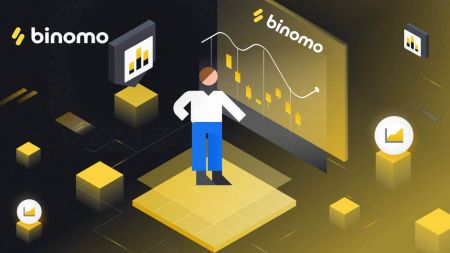Як зареєструватися та торгувати в Binomo
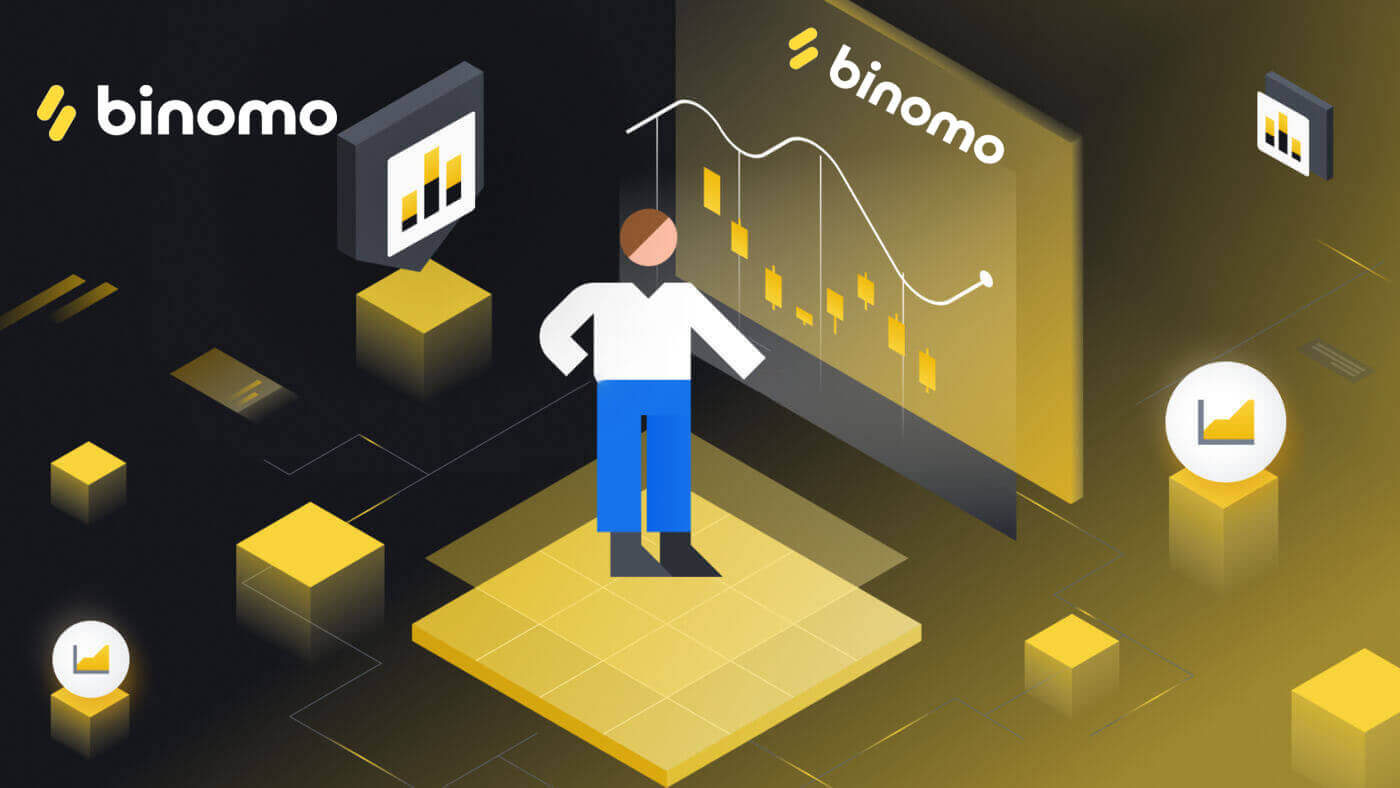
Як зареєструватися в Binomo
Як зареєструвати обліковий запис Binomo через Facebook
Реєстрація на платформі – це простий процес, який складається лише з кількома кліками. Натисніть [Увійти] у верхньому правому куті сторінки, і з’явиться вкладка з формою реєстрації.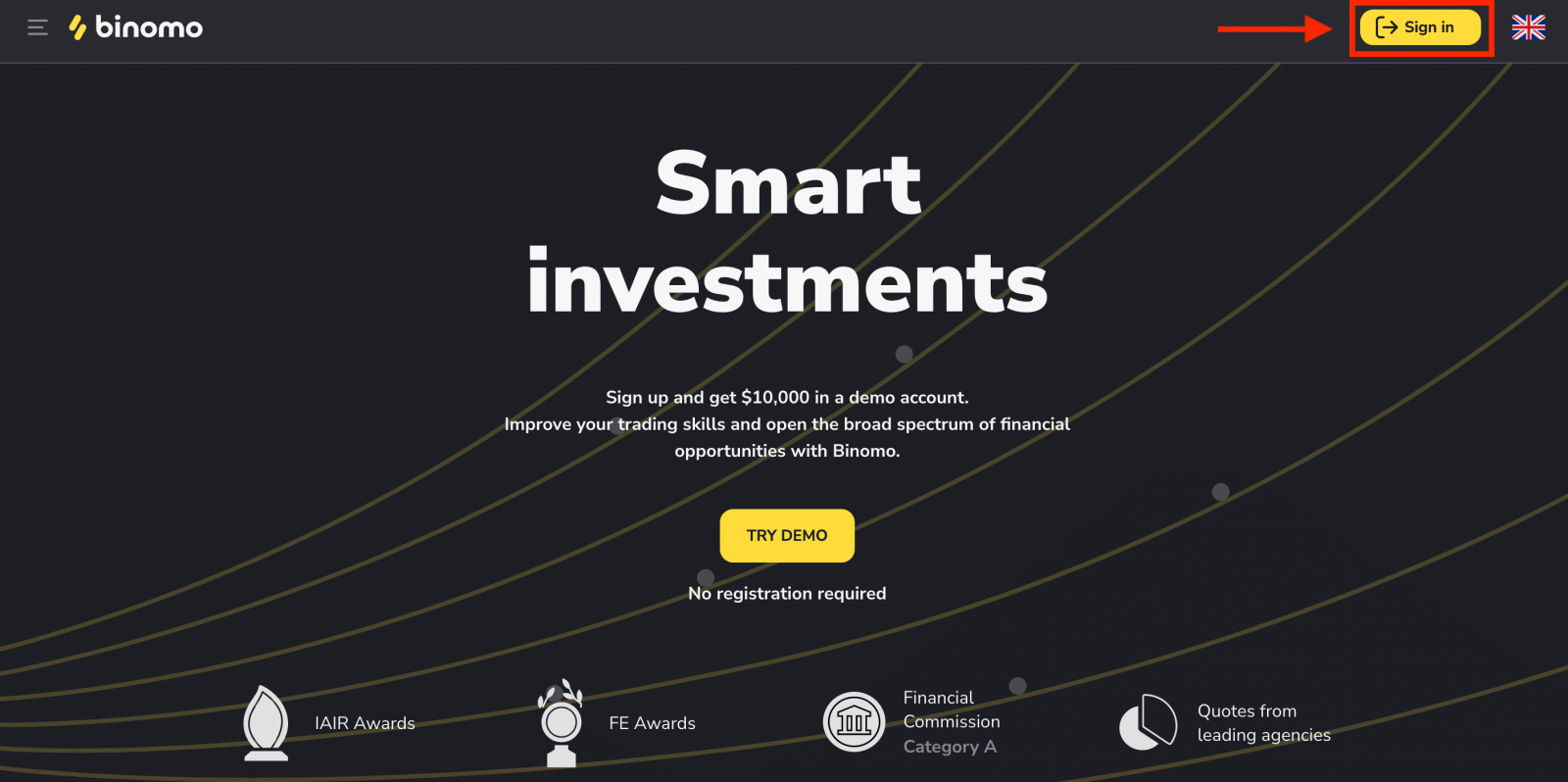
1. Натисніть кнопку «Facebook».
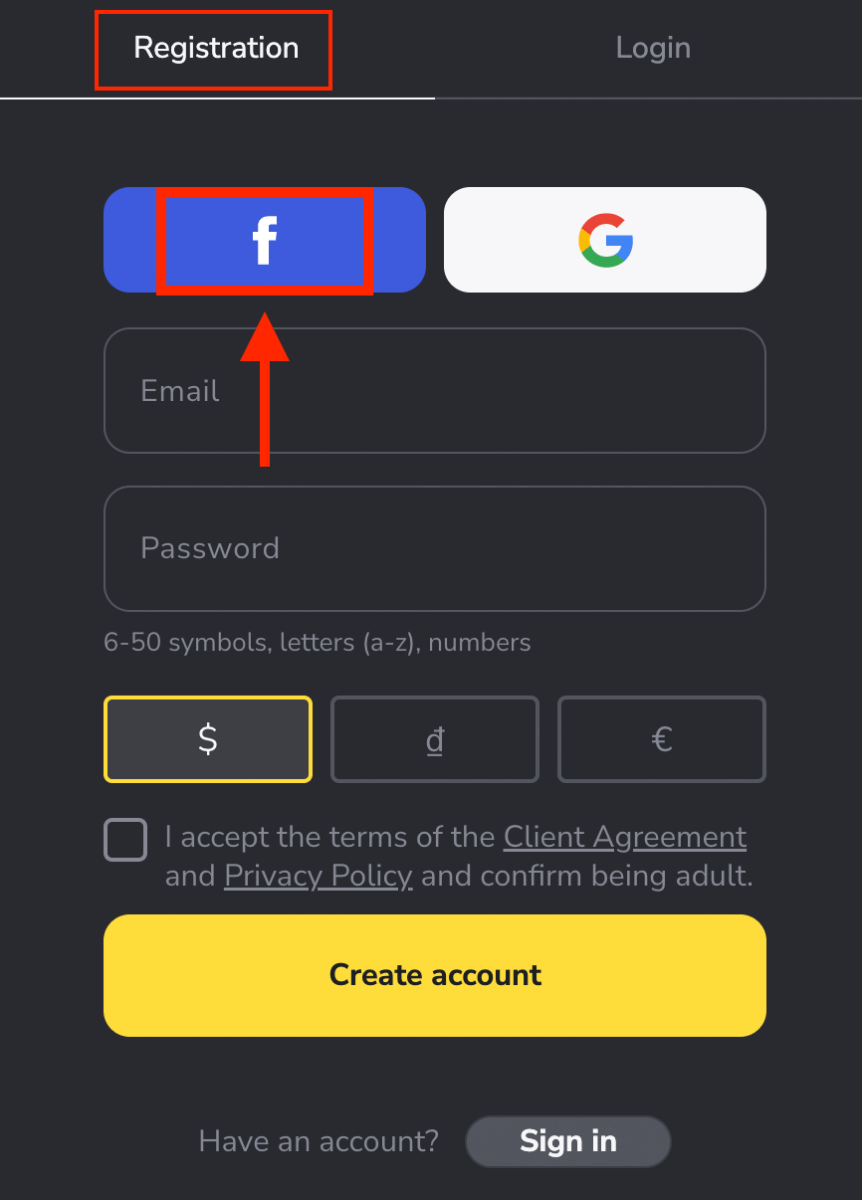
2. Відкриється вікно входу в Facebook, де вам потрібно буде ввести свою електронну адресу, яку ви використовували у Facebook.
3. Введіть пароль від свого облікового запису Facebook.
4. Натисніть «Увійти».
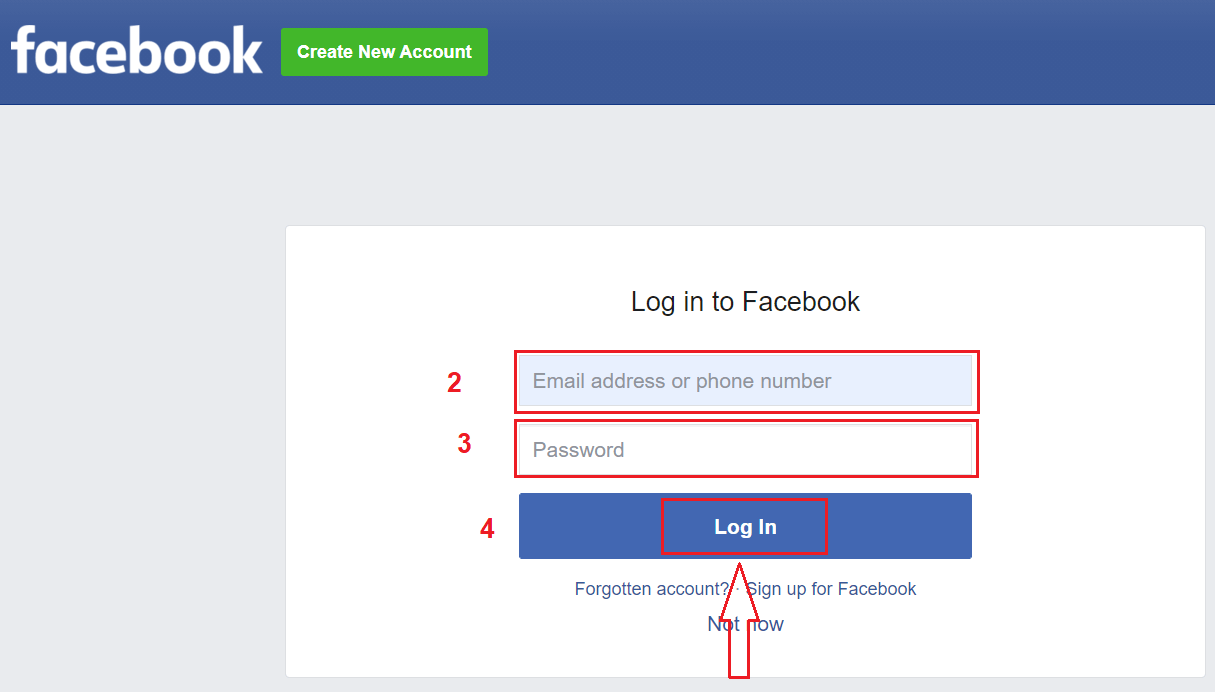
Після того, як ви натиснули кнопку «Увійти», Binomo запитає доступ до вашого імені, зображення профілю та адреси електронної пошти. Натисніть Продовжити...
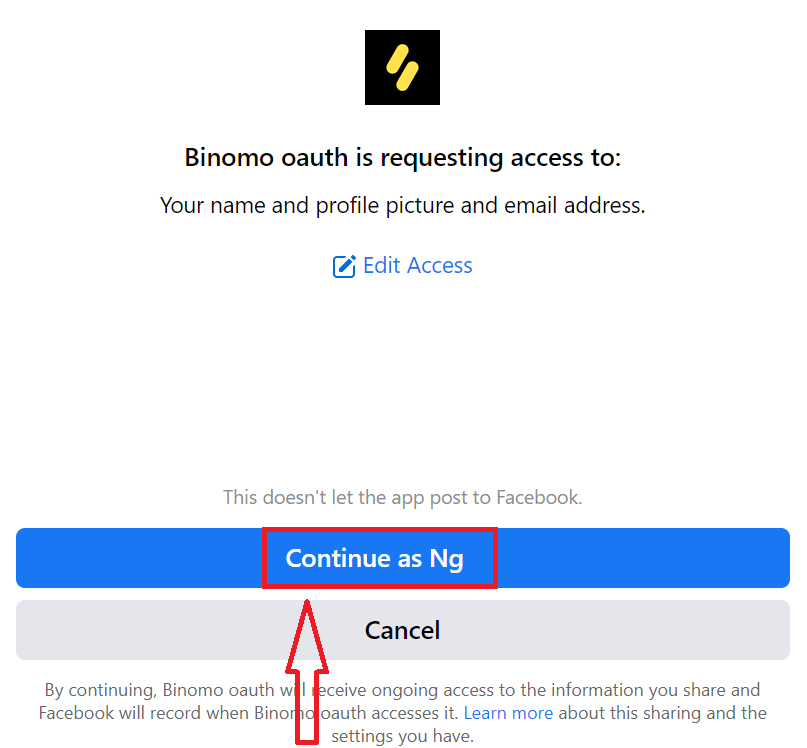
Після цього Ви будете автоматично перенаправлені на платформу Binomo. Тепер ви офіційний трейдер Binomo!
Щоб розпочати торгівлю в реальному часі, ви повинні зробити інвестицію у свій рахунок: Як внести депозит на Binomo
Або ви не хочете витрачати власні кошти на торгівлю відразу. Ми пропонуємо практичні демо-рахунки, які дозволять вам перевірити інвестування віртуальних коштів на реальних ринкових даних.
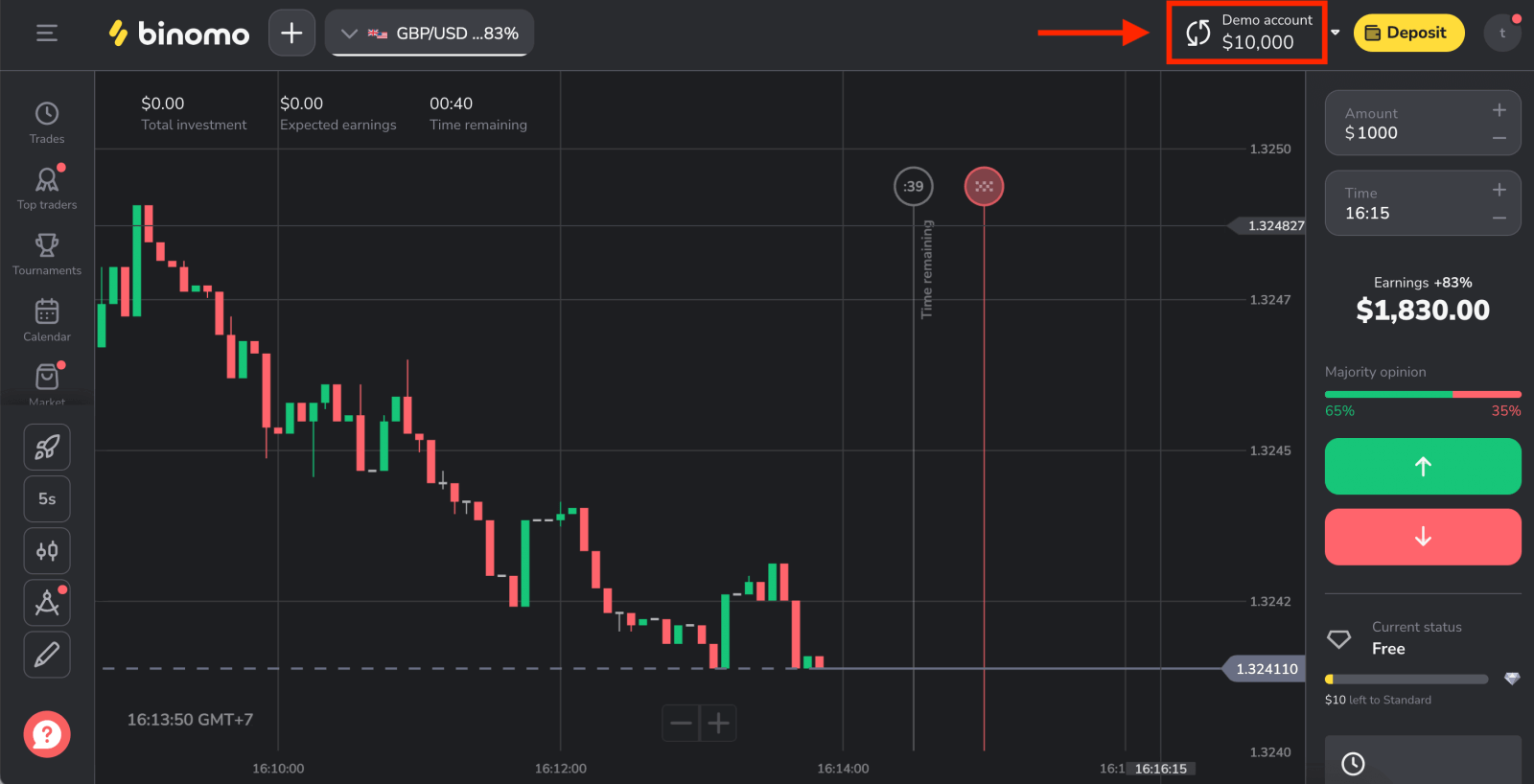
Як зареєструвати обліковий запис Binomo через Google
Binomo доступний для реєстрації за допомогою облікового запису Google . Тут також потрібна авторизація для вашого облікового запису Google .
1. Натисніть на відповідну кнопку у формі реєстрації.
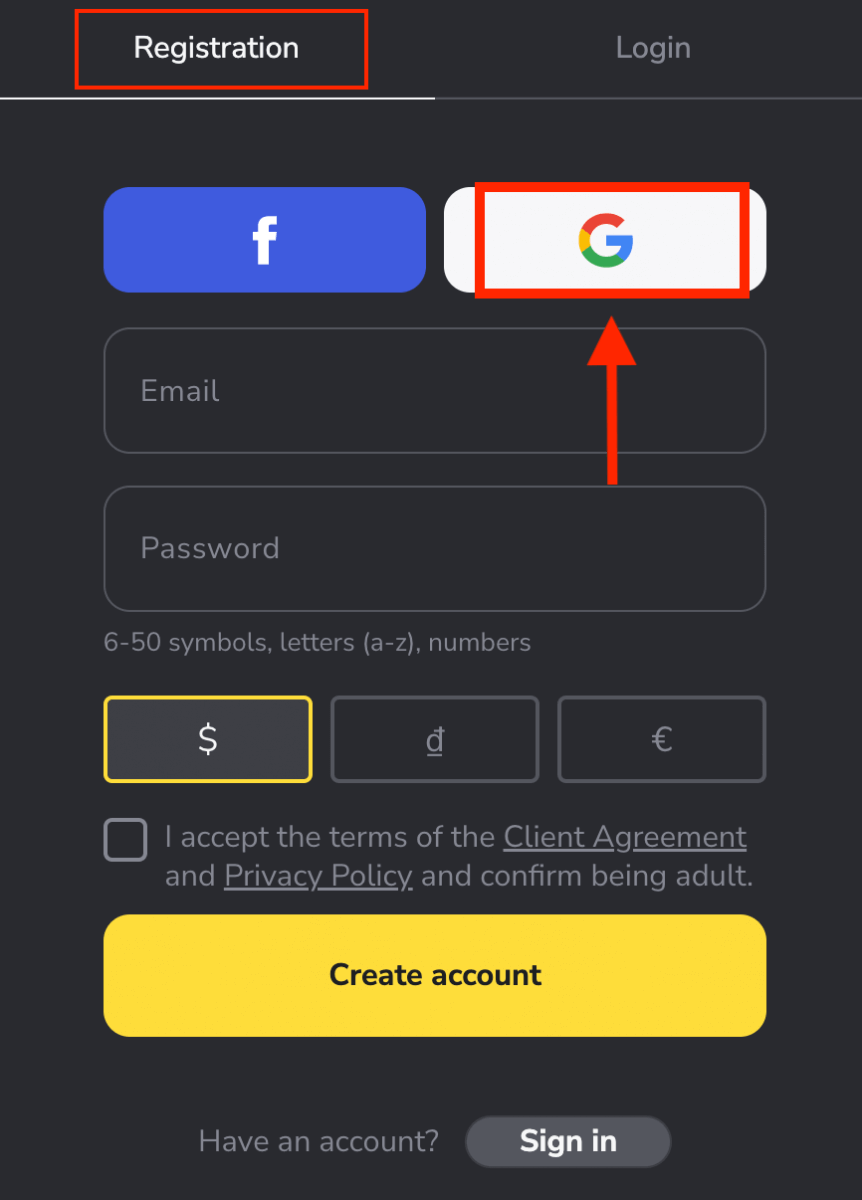
2. У новому вікні, що відкриється, введіть свій номер телефону або електронну адресу та натисніть «Далі».
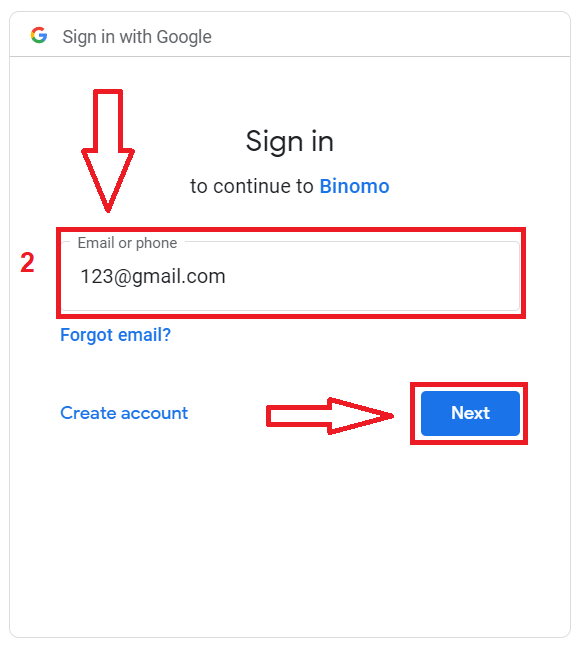
3. Потім введіть пароль свого облікового запису Google і натисніть « Далі ».
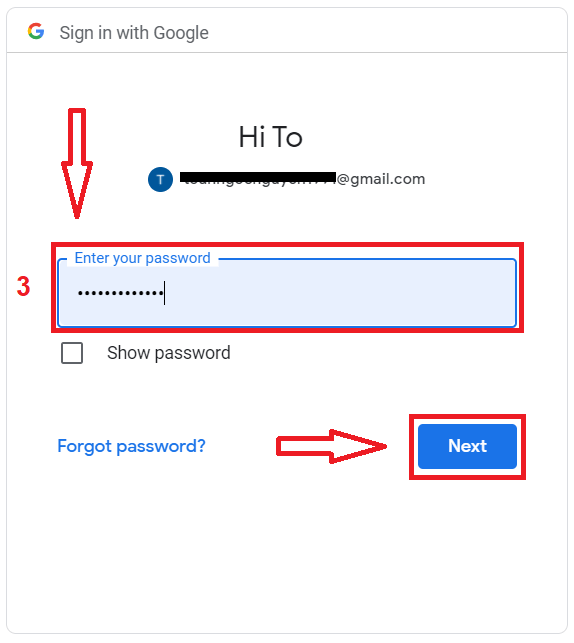
Після цього Ви будете автоматично перенаправлені на платформу Binomo. Тепер ви офіційний трейдер Binomo!
Як зареєструвати обліковий запис Binomo електронною поштою
1. Якщо ви вирішите зареєструватися вручну, ви можете зареєструватися за допомогою електронної пошти, натиснувши кнопку [Увійти] у верхньому правому куті сторінки, і з’явиться вкладка з формою реєстрації.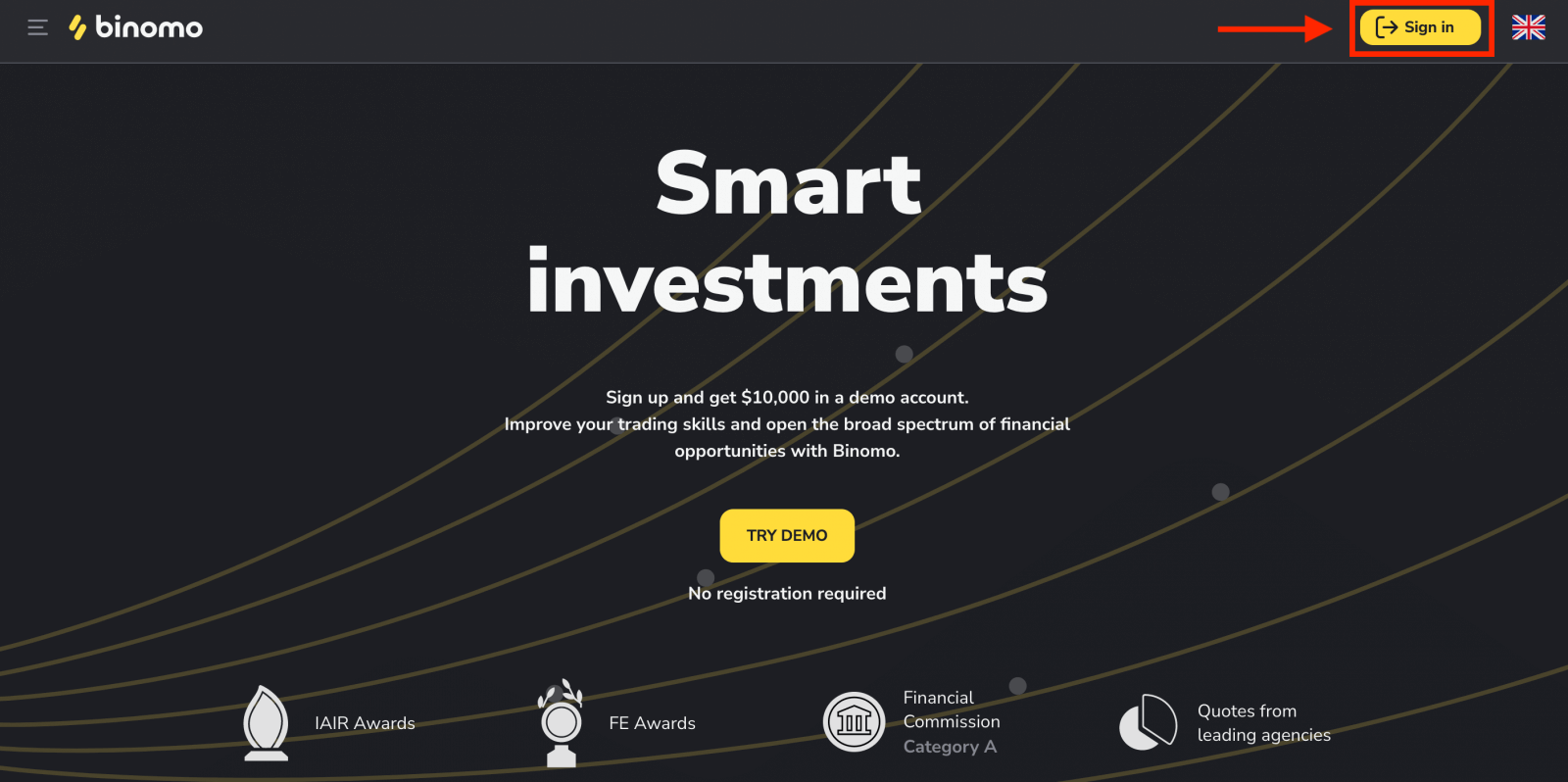
2. Вас попросять заповнити необхідну інформацію для відкриття рахунку:
- Введіть адресу електронної пошти та пароль.
- Виберіть валюту свого рахунку для всіх торгових і депозитних операцій. Ви можете вибрати долари США, євро або, для більшості регіонів, національну валюту.
- Прочитайте Клієнтську угоду та Політику конфіденційності та підтвердьте це, натиснувши прапорець.
- Натисніть «Створити обліковий запис».
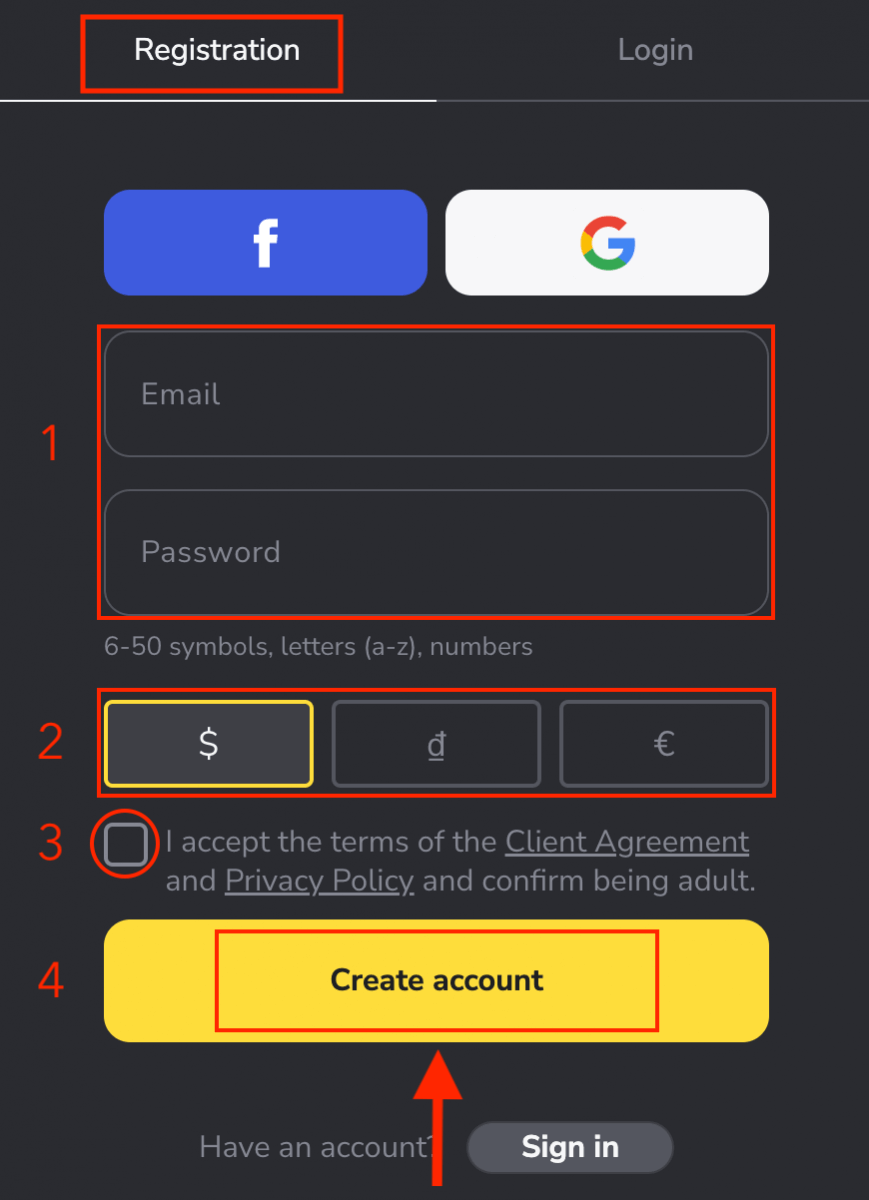
3. Після цього на введену вами електронну адресу буде надіслано електронний лист із підтвердженням . Підтвердьте свою електронну адресу , щоб захистити свій обліковий запис і розблокувати додаткові можливості платформи, натисніть кнопку «Підтвердити електронну адресу» .
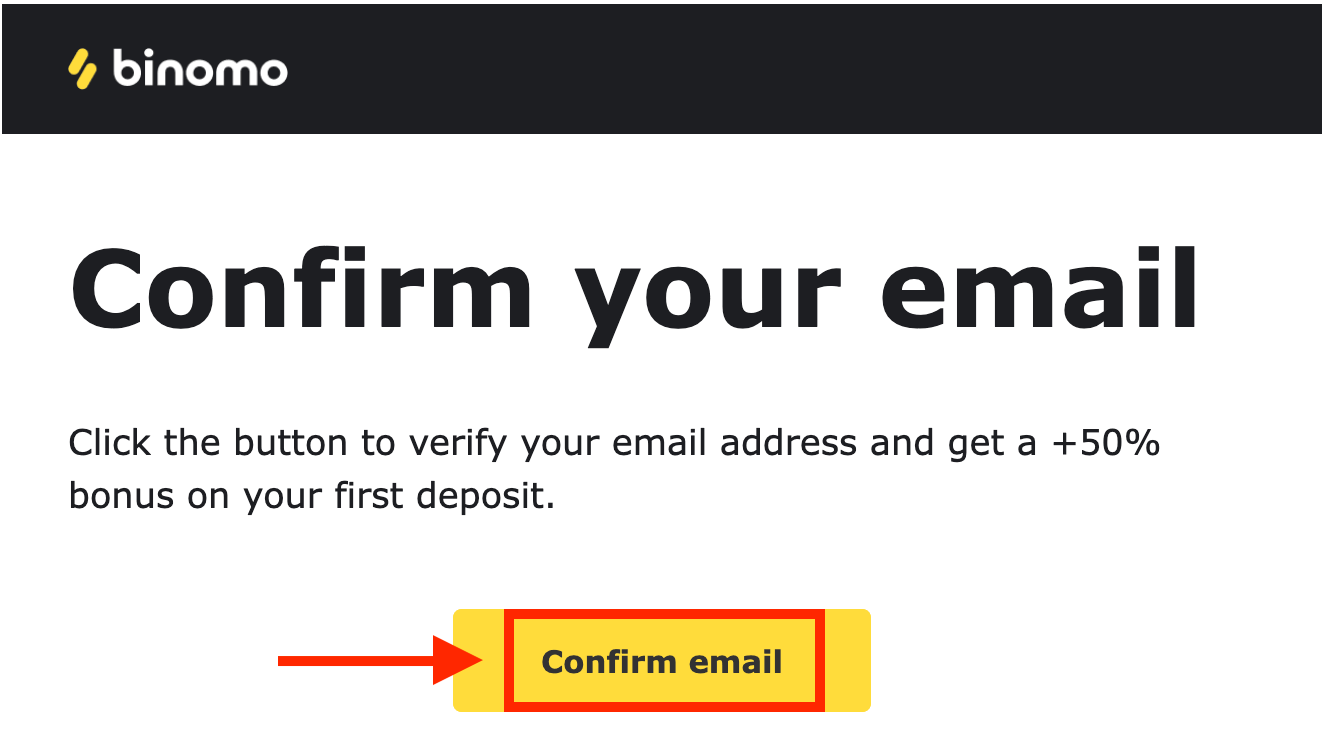
4. Вітаємо! Ви успішно зареєструвалися, і ваша електронна адреса підтверджена.
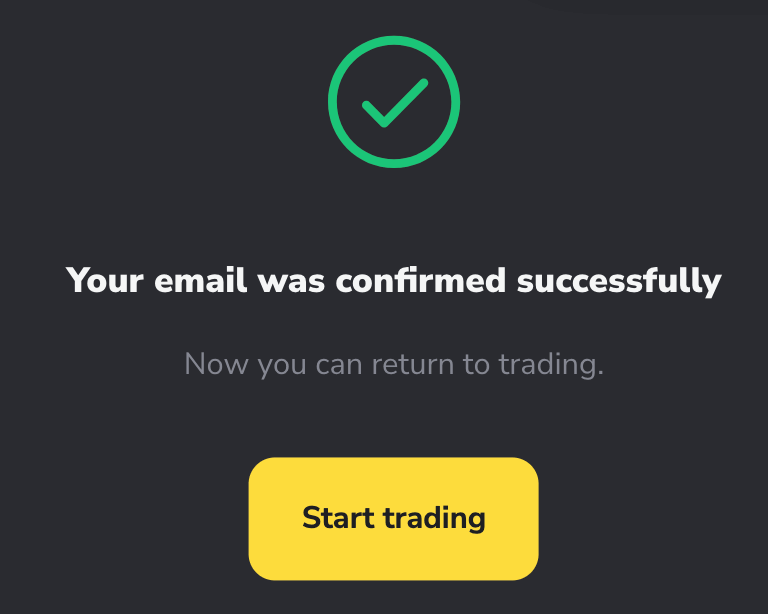
Тепер ви трейдер Binomo, у вас є $10 000 на демо-рахунку, і ви також можете торгувати на реальному або турнірному рахунку після внесення депозиту. Як внести депозит на Binomo .
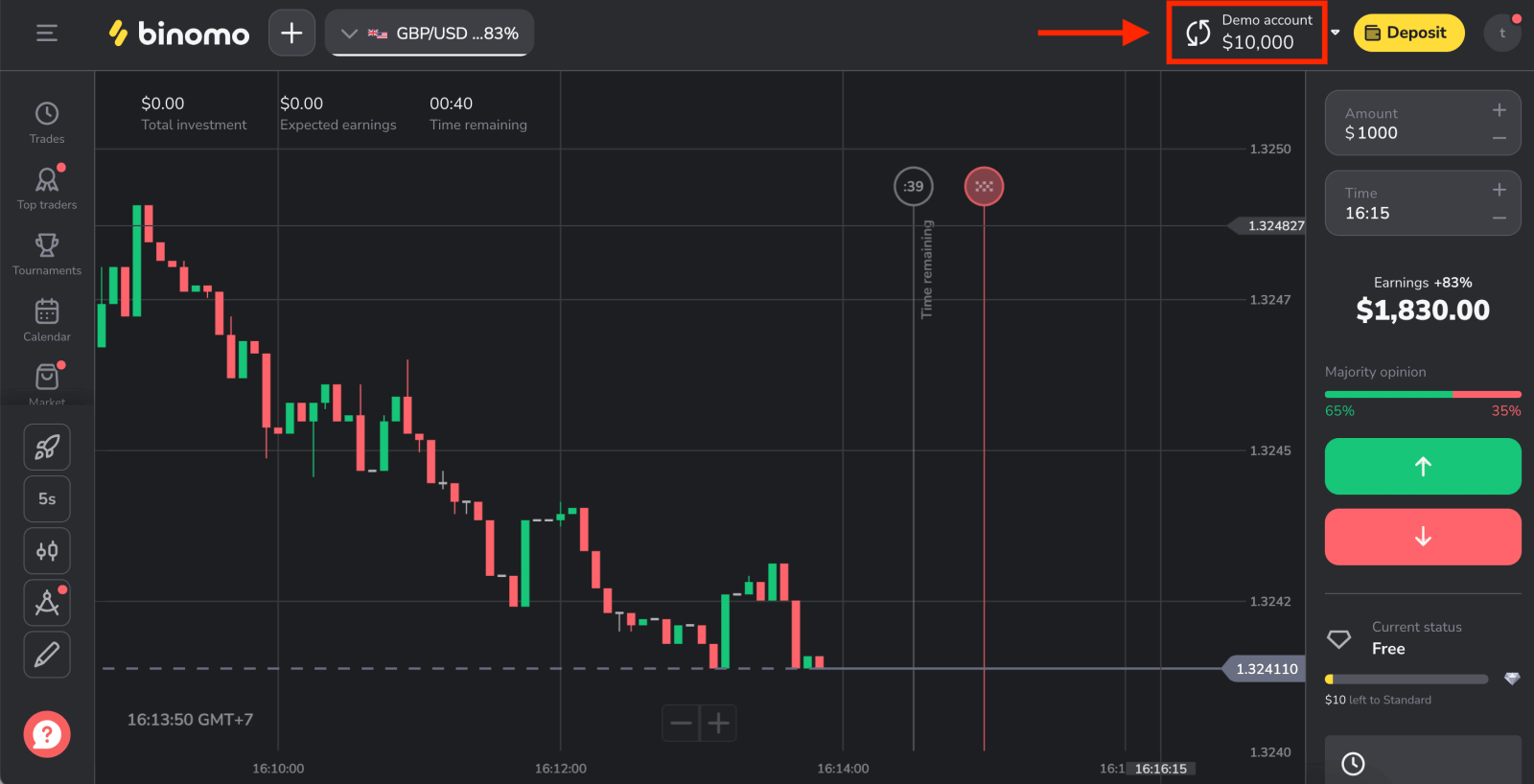
Зареєструйте обліковий запис Binomo в Mobile Web
Якщо ви хочете торгувати на мобільній мережі торгової платформи Binomo, ви можете легко це зробити. Спочатку відкрийте браузер на мобільному пристрої. Перейдіть на головну сторінку Binomo .
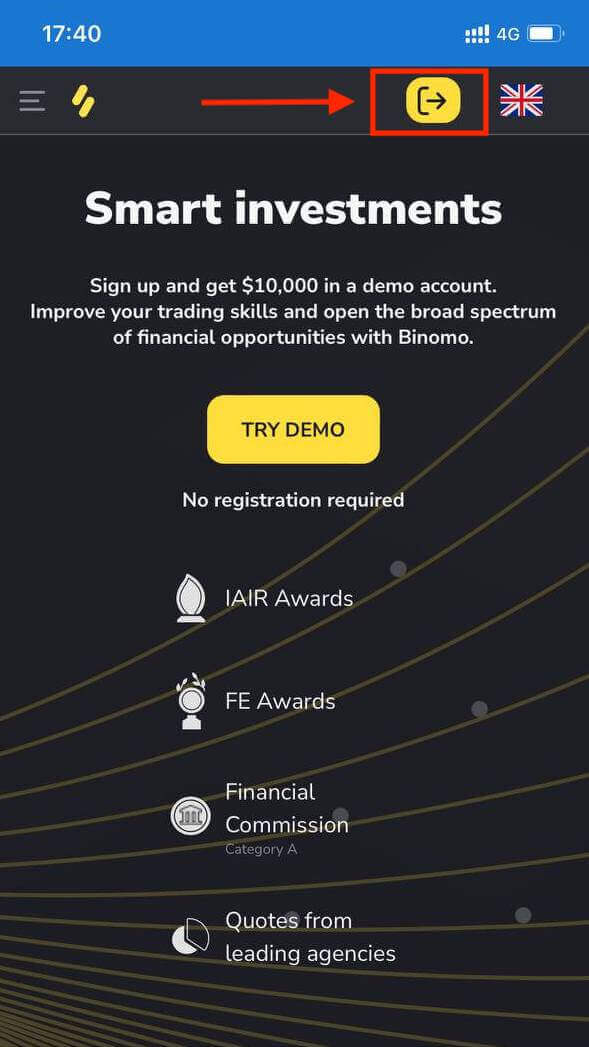
Binomo також пропонує реєстрацію через Google і Facebook на мобільних пристроях. Це також один із способів відкрити обліковий запис на Binomo або зареєструватися вручну за допомогою вашої електронної адреси. Щиро вітаю! Ваша реєстрація завершена! Тепер ви можете торгувати з мобільної веб-версії платформи. Мобільна веб-версія торгової платформи точно така ж, як і звичайна веб-версія. Відповідно, проблем з торгівлею та переказом коштів не буде.
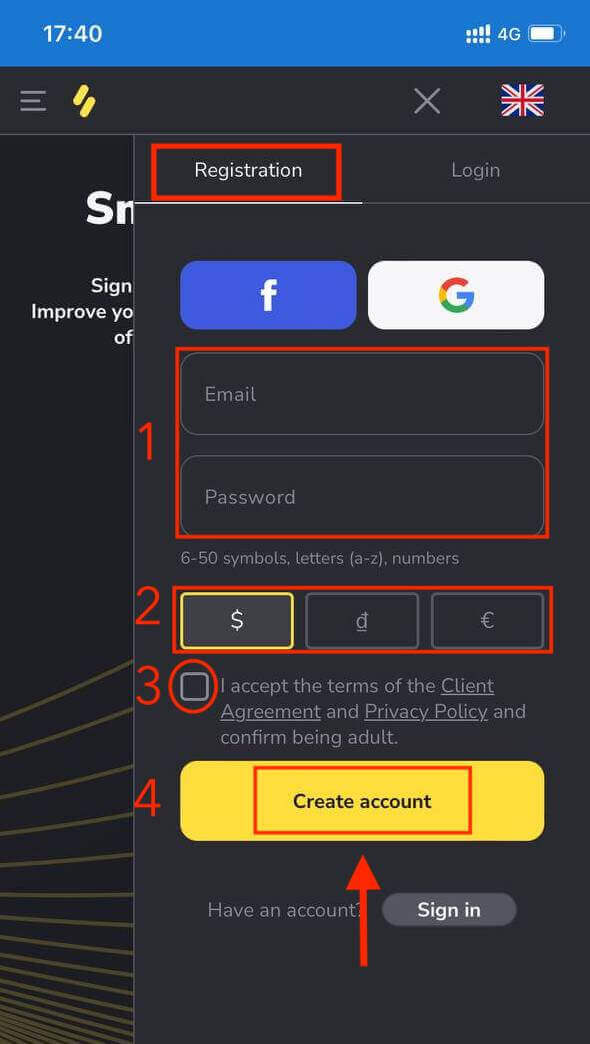
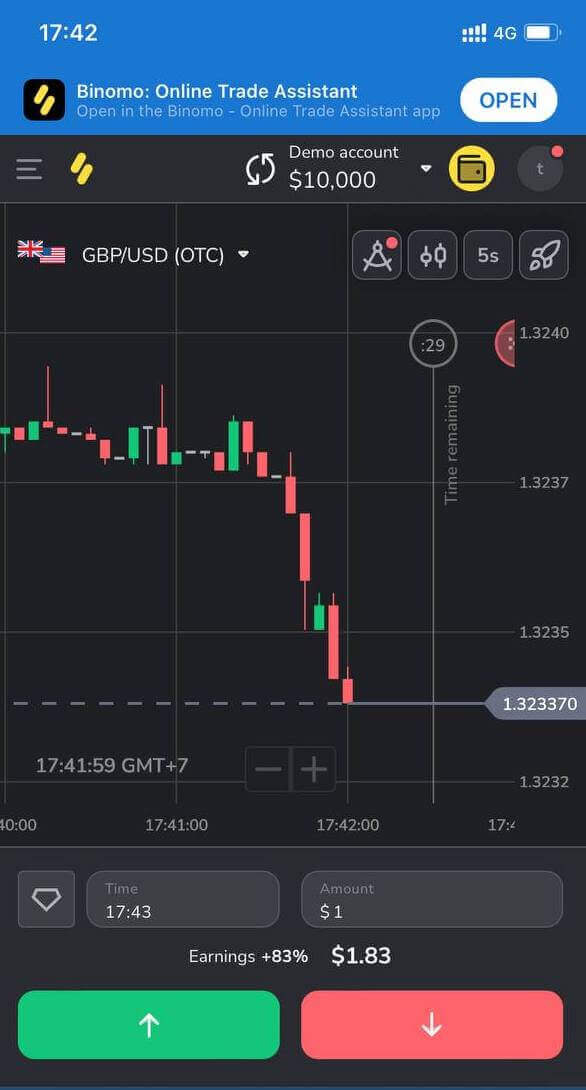
Зареєструйте новий обліковий запис у програмі Binomo Android
Якщо у вас є мобільний пристрій Android, вам потрібно буде завантажити офіційну програму Binomo з Google Play або тут . Просто знайдіть « Binomo - Mobile Trading Online» і завантажте його на свій пристрій.Торговий додаток Binomo для Android вважається найкращим додатком для онлайн-торгівлі. Таким чином, він має високу оцінку в магазині.
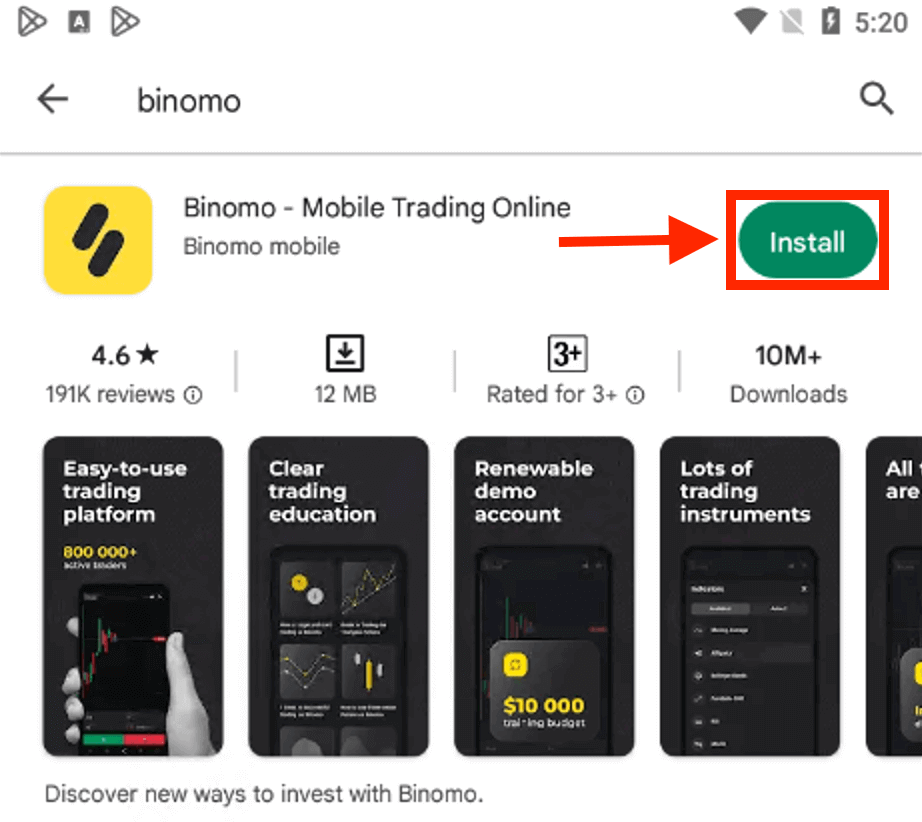
Зареєструватися через додаток Android досить просто, виконавши такі прості кроки:
- Введіть адресу вашої електронної пошти.
- Введіть новий пароль.
- Натисніть жовту кнопку «Зареєструватися».
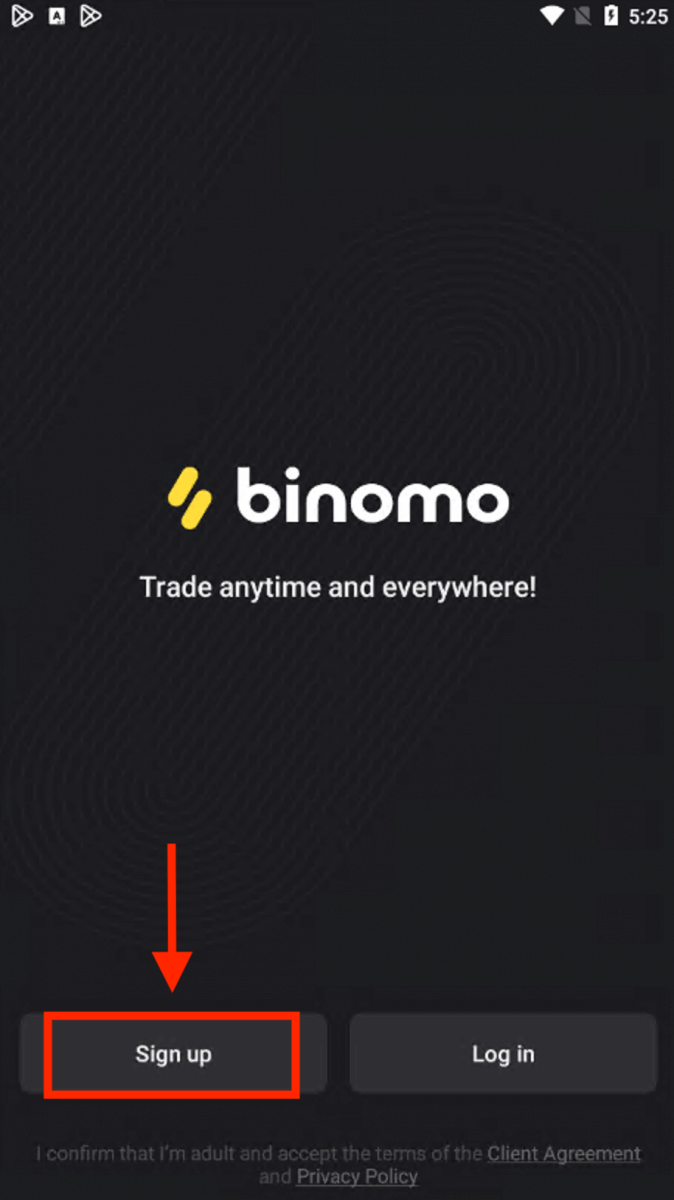
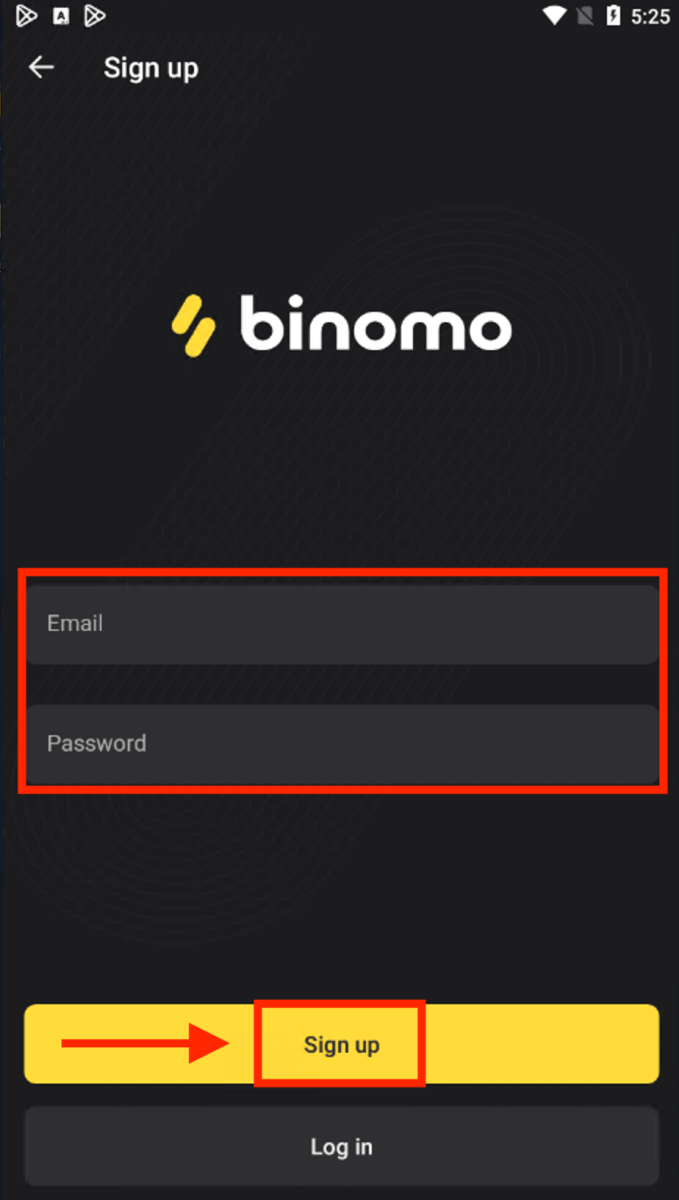
Відображення нової сторінки після успішної реєстрації, тепер ви можете торгувати Binimo на мобільному пристрої Android.
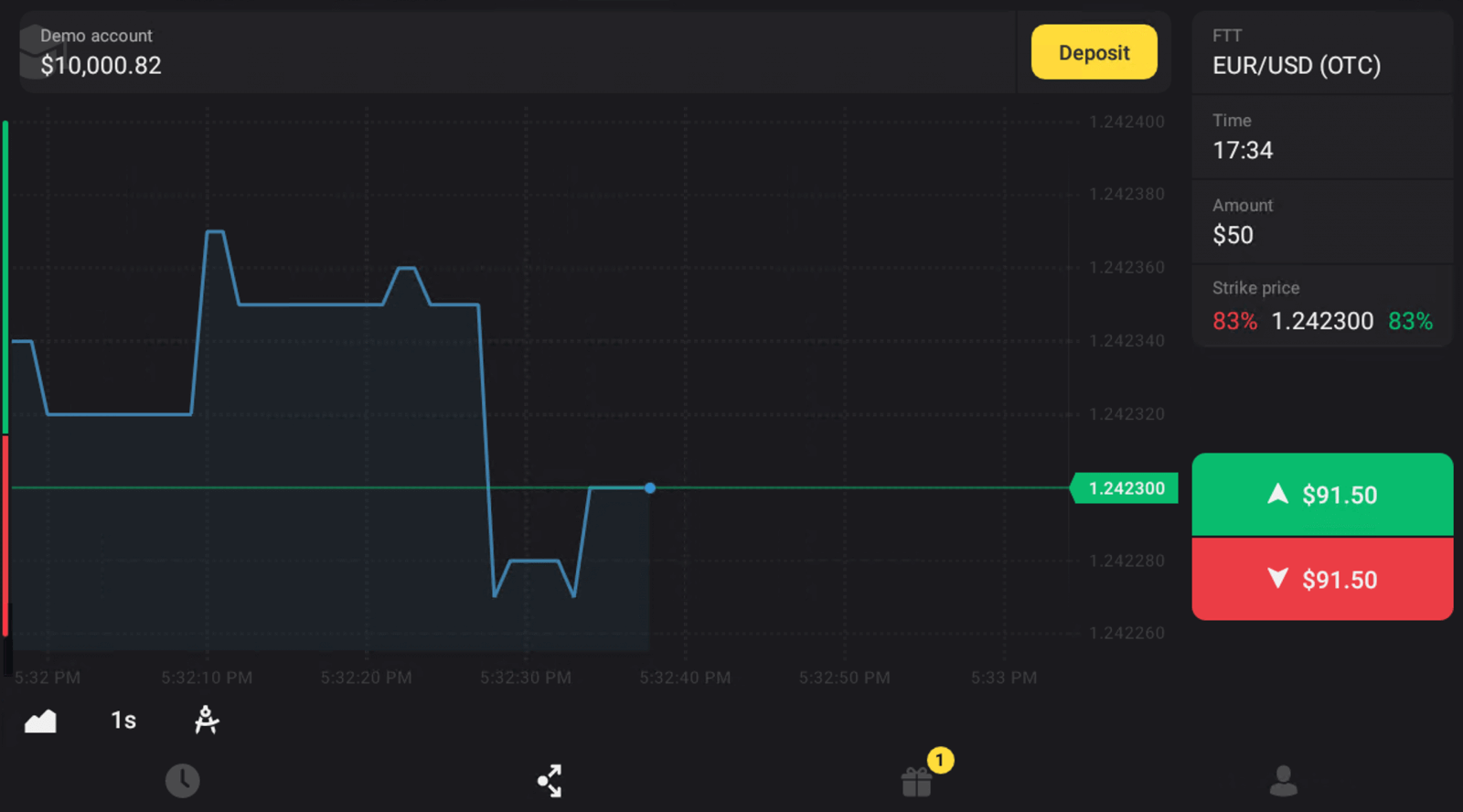
Зареєструйте новий обліковий запис у додатку Binomo iOS
Якщо у вас є пристрій iOS, вам потрібно буде завантажити програму Binomo з App Store або клацнути тут і знайти « Binomo: онлайн-торговельний помічник» , щоб установити її на свій iPhone або iPad.
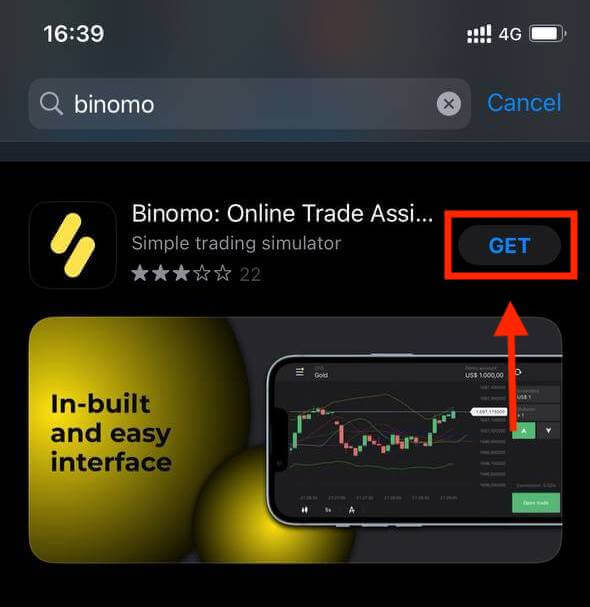
Також доступна реєстрація облікового запису Binomo на пристрої iOS. Натисніть жовту кнопку «Зареєструватися».
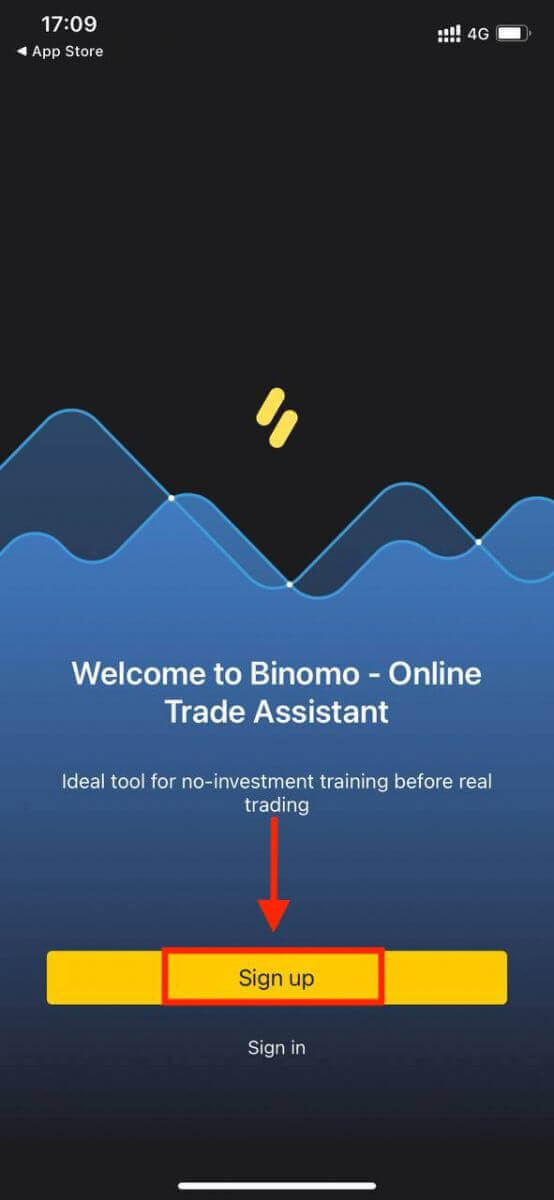
- Введіть адресу електронної пошти та новий пароль.
- Виберіть валюту рахунку.
- Натисніть жовту кнопку «Зареєструватися».
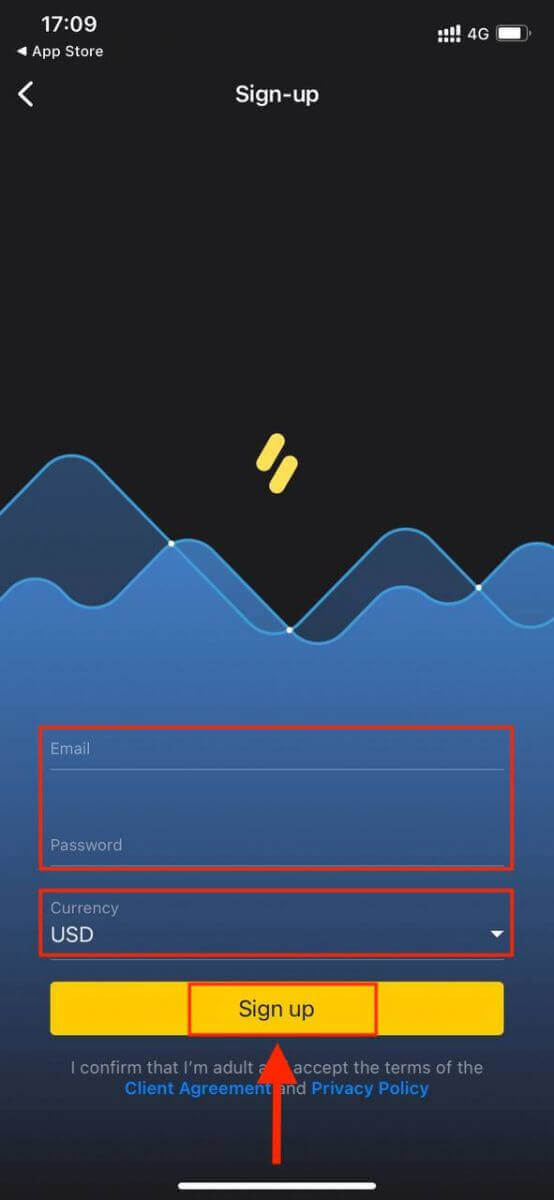
Тепер ви можете торгувати Binomo на своєму iPhone або iPad.
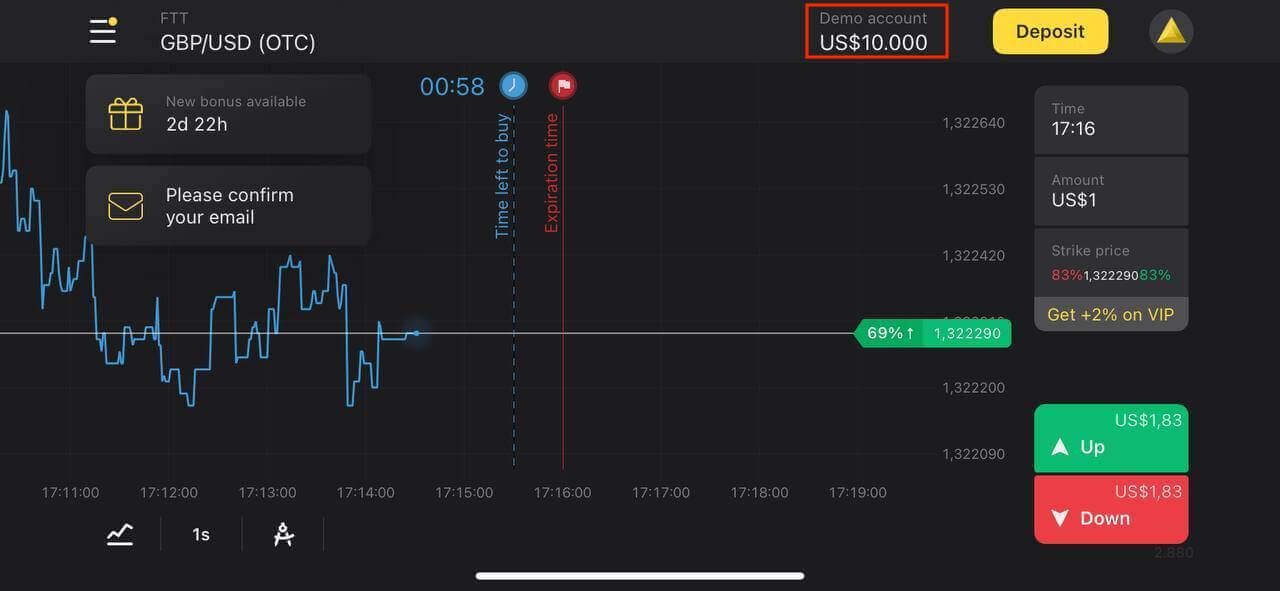
Часті запитання (FAQ)
Чому я повинен підтвердити свою електронну пошту?
Підтвердження електронної пошти має кілька переваг:
1. Безпека облікового запису. Після підтвердження вашої електронної пошти ви зможете легко відновити свій пароль, написати в нашу службу підтримки або заблокувати свій обліковий запис, якщо це необхідно. Це також забезпечить безпеку вашого облікового запису та допоможе запобігти доступу шахраїв до нього.
2. Подарунки та акції. Ми повідомлятимемо вас про нові конкурси, бонуси та промокоди, щоб ви нічого не пропустили.
3. Новини та навчальні матеріали. Ми завжди намагаємося вдосконалювати нашу платформу, а коли додаємо щось нове – повідомляємо. Також надсилаємо унікальні навчальні матеріали: стратегії, поради, коментарі експертів.
Які типи статусів облікових записів доступні на платформі?
На платформі є 4 типи статусів: Free, Standard, Gold і VIP.
- Статус Вільний доступний для всіх зареєстрованих користувачів. З цим статусом ви можете торгувати на демо-рахунку віртуальними коштами.
- Щоб отримати стандартний статус, внесіть загальну суму 10 доларів США (або еквівалентну суму у валюті вашого рахунку).
- Щоб отримати статус Gold , внесіть загальну суму 500 доларів США (або еквівалентну суму у валюті вашого рахунку).
- Щоб отримати статус VIP , внесіть загальну суму 1000 доларів США (або еквівалентну суму у валюті вашого рахунку) і підтвердьте свій номер телефону.
Чи можуть родичі зареєструватися на сайті і торгувати з одного пристрою?
Члени однієї родини можуть торгувати на Binomo, але лише на різних облікових записах і з різних пристроїв та IP-адрес.
Що таке демо-рахунок?
Після реєстрації на платформі ви отримуєте доступ до демо-рахунку в розмірі 10 000,00 доларів США (або еквівалентну суму у валюті вашого облікового запису).Демо-рахунок - це практичний рахунок, який дозволяє укладати угоди на графіку в реальному часі без вкладень. Це допоможе вам ознайомитися з платформою, відпрацьовувати нові стратегії та випробувати різні механізми перед переходом на реальний обліковий запис. Ви можете будь-коли перемикатися між демо-рахунками та реальними.
Примітка . Кошти на демо-рахунку не реальні. Ви можете збільшувати їх, укладаючи успішні операції або поповнюючи їх, якщо вони закінчилися, але ви не можете їх вивести.
Як почати торгувати в Binomo
Що таке актив в Binomo
Актив — це фінансовий інструмент, який використовується для торгівлі. Усі угоди базуються на динаміці ціни обраного активу. Існують різні типи активів: товари (GOLD, SILVER), цінні папери (Apple, Google), валютні пари (EUR/USD) та індекси (CAC40, AES).
Щоб вибрати актив, яким ви хочете торгувати, виконайте такі дії:
1. Натисніть на розділ активів у верхньому лівому куті платформи, щоб побачити, які активи доступні для вашого типу облікового запису. 2. Ви можете прокручувати список активів. Активи, які вам доступні, пофарбовані в білий колір. Натисніть на актив, щоб торгувати ним. 3. Якщо ви використовуєте веб-версію платформи, ви можете торгувати кількома активами одночасно. Натисніть кнопку «+» зліва від розділу активів. Вибраний вами актив додасться.
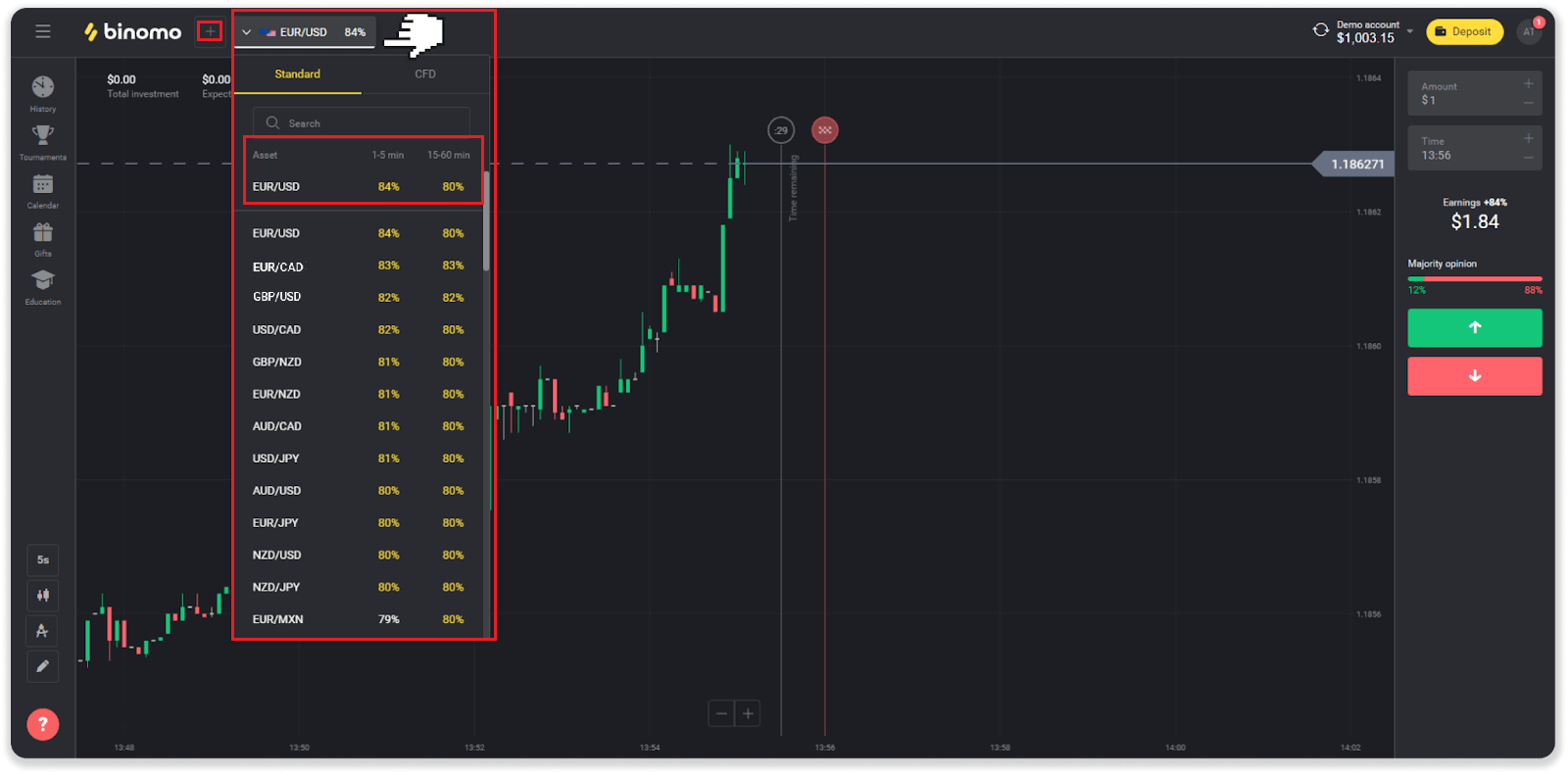
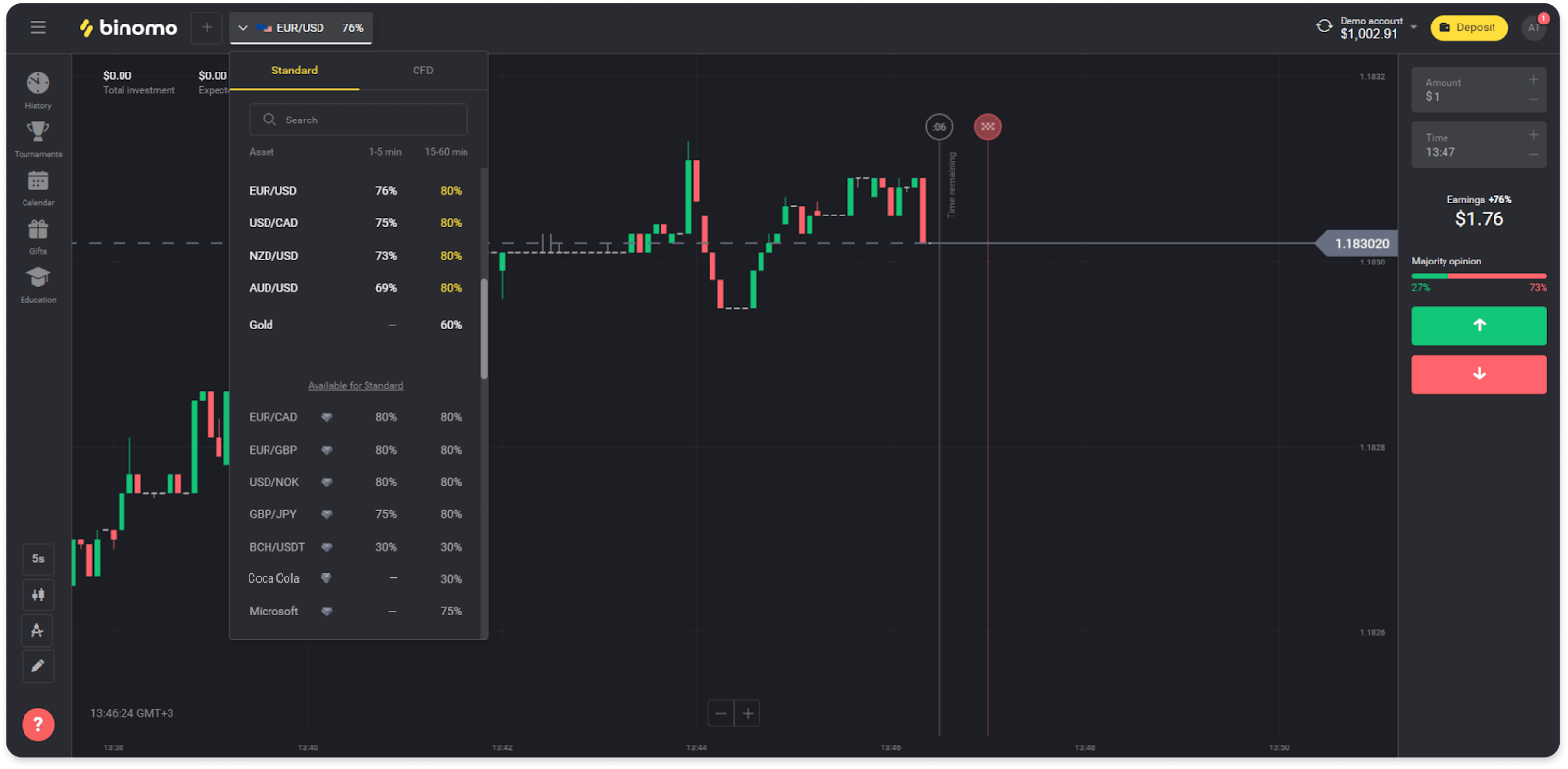
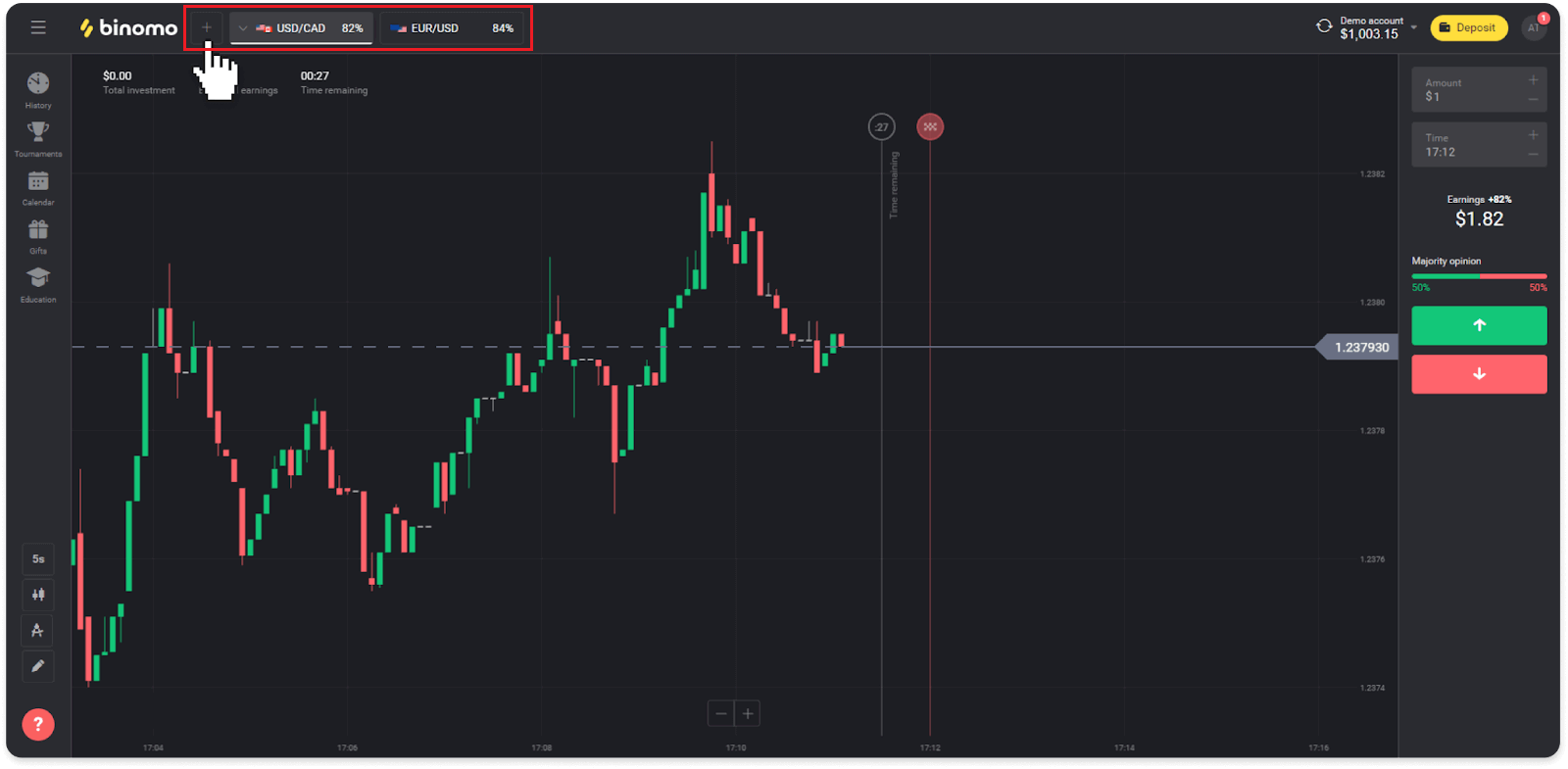
Як відкрити торгівлю в Binomo
Коли ви торгуєте, ви вирішуєте, підніметься чи знизиться ціна активу, і отримаєте додатковий прибуток, якщо ваш прогноз правильний.
Щоб відкрити угоду, виконайте такі дії:
1. Виберіть тип рахунку. Якщо ваша мета — практикувати торгівлю віртуальними коштами, виберіть демо-рахунок . Якщо ви готові торгувати реальними коштами , виберіть реальний рахунок .
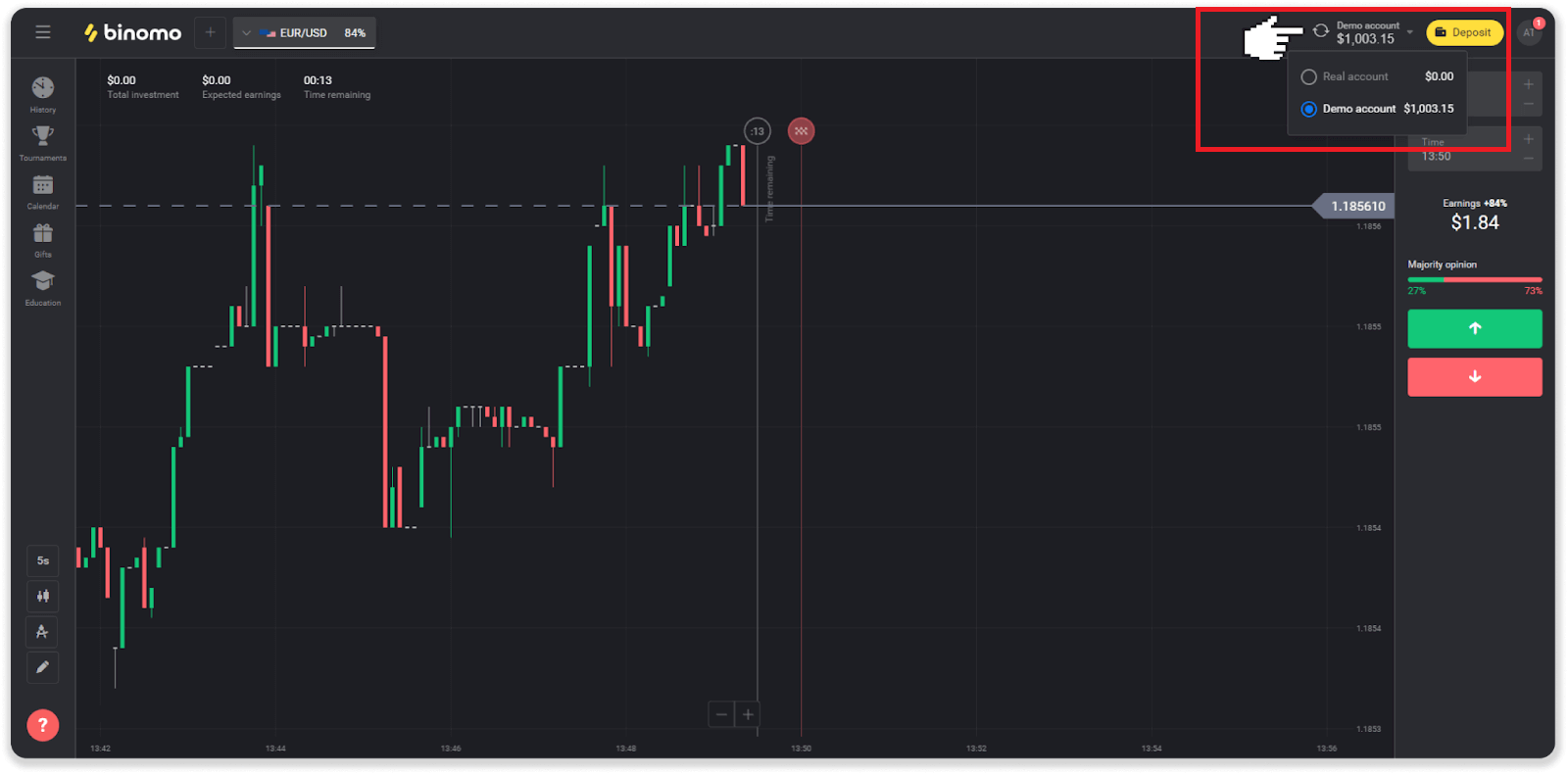
2. Виберіть актив. Відсоток біля активу визначає його прибутковість. Чим вищий відсоток – тим вищий ваш прибуток у разі успіху.
приклад.Якщо угода на суму 10 доларів із прибутковістю 80% закриється з позитивним результатом, 18 доларів буде зараховано на ваш баланс. 10 доларів — це ваші інвестиції, а 8 — прибуток.
Прибутковість деяких активів може змінюватися залежно від терміну дії угоди та протягом дня залежно від ситуації на ринку.
Усі угоди закриваються з прибутковістю, яка була вказана під час їх відкриття.
Зверніть увагу, що розмір доходу залежить від часу торгівлі (коротка – до 5 хвилин або довга – понад 15 хвилин).
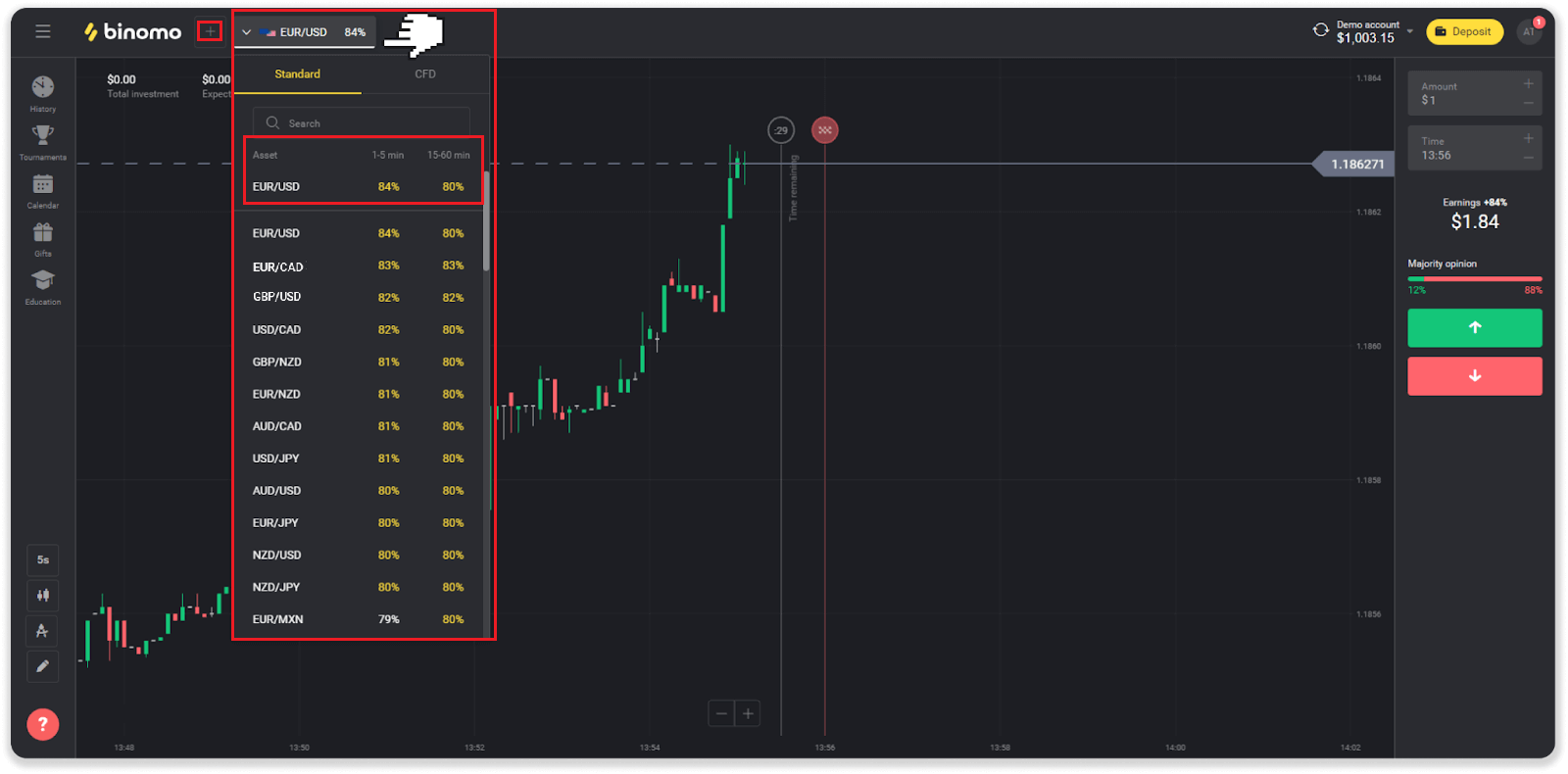
3. Встановіть суму, яку збираєтеся інвестувати. Мінімальна сума для угоди становить 1 долар США, максимальна – 1000 доларів США або еквівалент у валюті вашого рахунку. Ми рекомендуємо вам почати з невеликих угод, щоб перевірити ринок і почуватися комфортно.
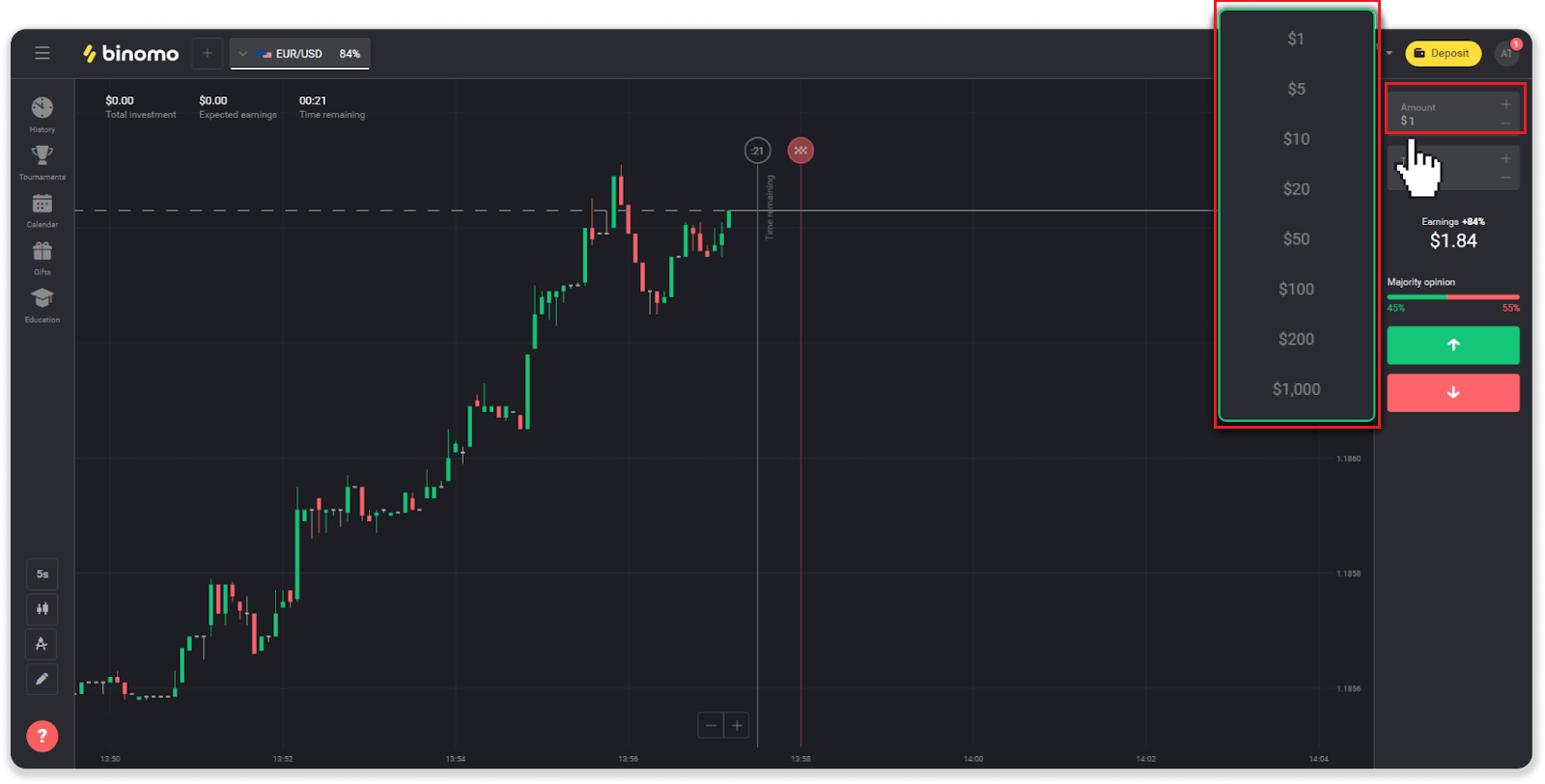
4. Виберіть час завершення для угоди.
Час закінчення – це час завершення угоди. Ви можете обрати багато часу експірації: 1 хвилина, 5 хвилин, 15 хвилин тощо. Для вас безпечніше почати з 5-хвилинного періоду часу та 1$ за кожну торгову інвестицію.
Зверніть увагу, що ви вибираєте час закриття торгівлі, а не її тривалість.
Приклад . Якщо ви вибрали 14:45 як час закінчення терміну дії, угода закриється рівно о 14:45.
Також є рядок, який показує час покупки для вашої торгівлі. Слід звернути увагу на цей рядок. Це дає вам знати, чи можете ви відкрити іншу торгівлю. А червона лінія позначає кінець торгівлі. У той час ви знаєте, що торгівля може отримати додаткові кошти або не отримати.
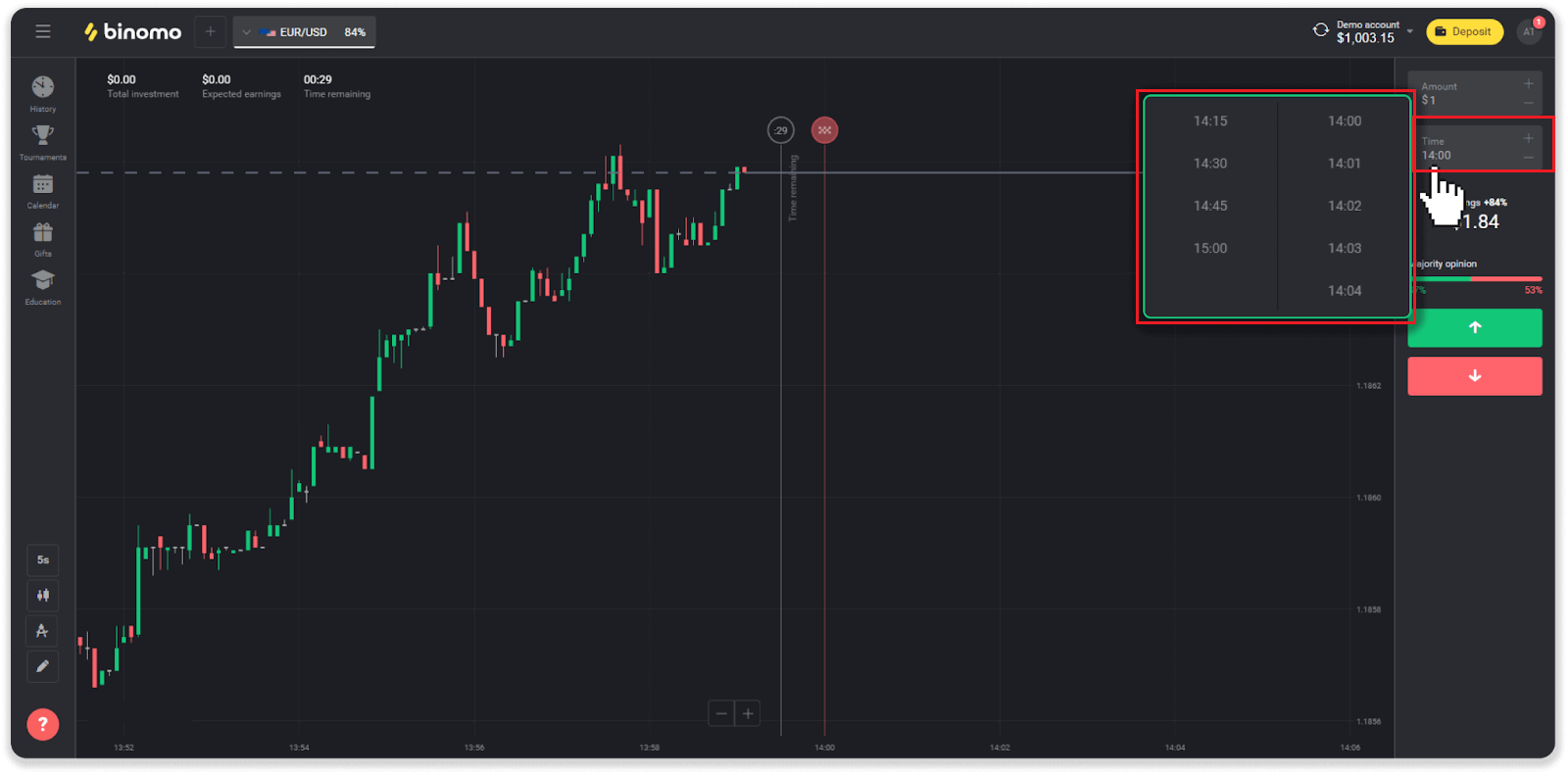
5. Проаналізуйте рух ціни на графіку та зробіть свій прогноз. Натисніть зелену кнопку, якщо ви думаєте, що ціна активу зросте, або червону кнопку, якщо ви думаєте, що вона знизиться.
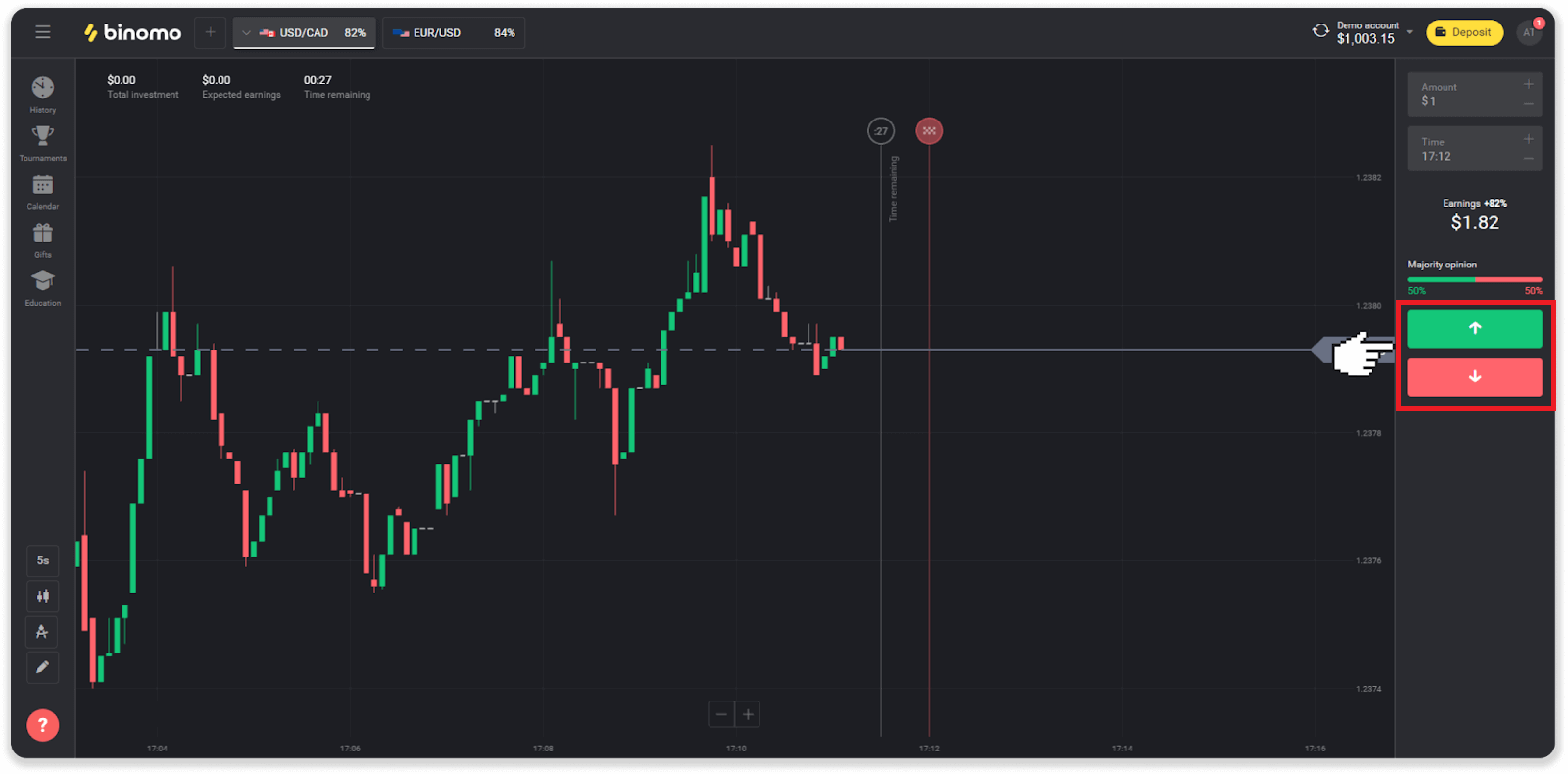
6. Зачекайте, поки угода закриється, щоб дізнатися, чи правильний ваш прогноз.Якби це було так, сума ваших інвестицій плюс прибуток від активу було б додано до вашого балансу. У разі нічиєї – коли ціна відкриття дорівнює ціні закриття – на ваш баланс буде повернено лише початкову інвестицію. Якщо ваш прогноз виявився невірним – інвестиції не повернуться.
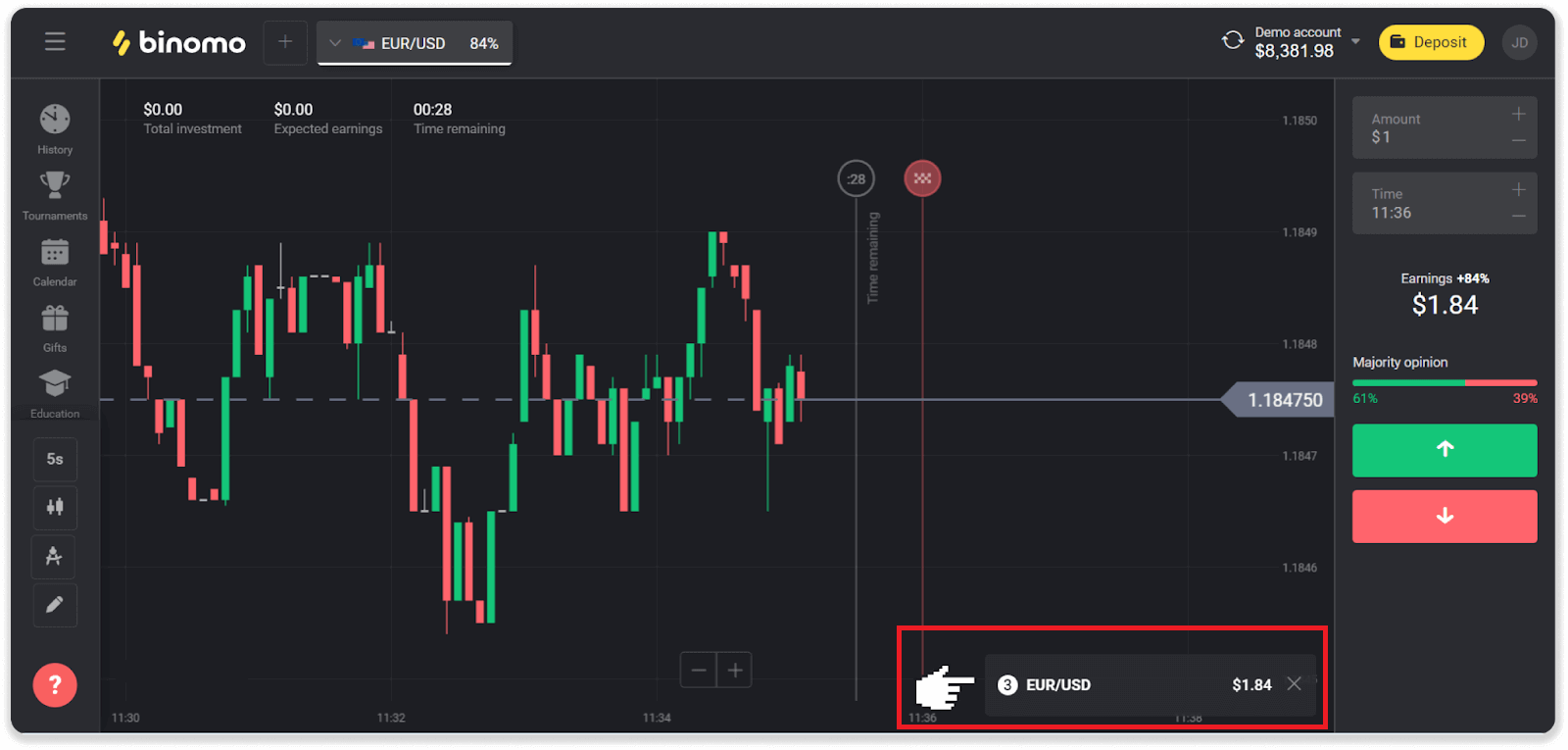
Примітка . Ринок завжди закритий у вихідні, тому валютні пари, товарні активи та акції компаній недоступні. Ринкові активи будуть доступні в понеділок о 7:00 UTC. А поки ми пропонуємо торгівлю на позабіржовому ринку - активи вихідного дня!
Де я можу знайти історію своїх угод у Binomo
Існує розділ історії, де ви можете знайти всю інформацію про свої відкриті угоди та угоди, які ви укладали. Щоб відкрити історію торгівлі, виконайте такі дії:У веб-версії:
1. Натисніть піктограму «Годинник» у лівій частині платформи.
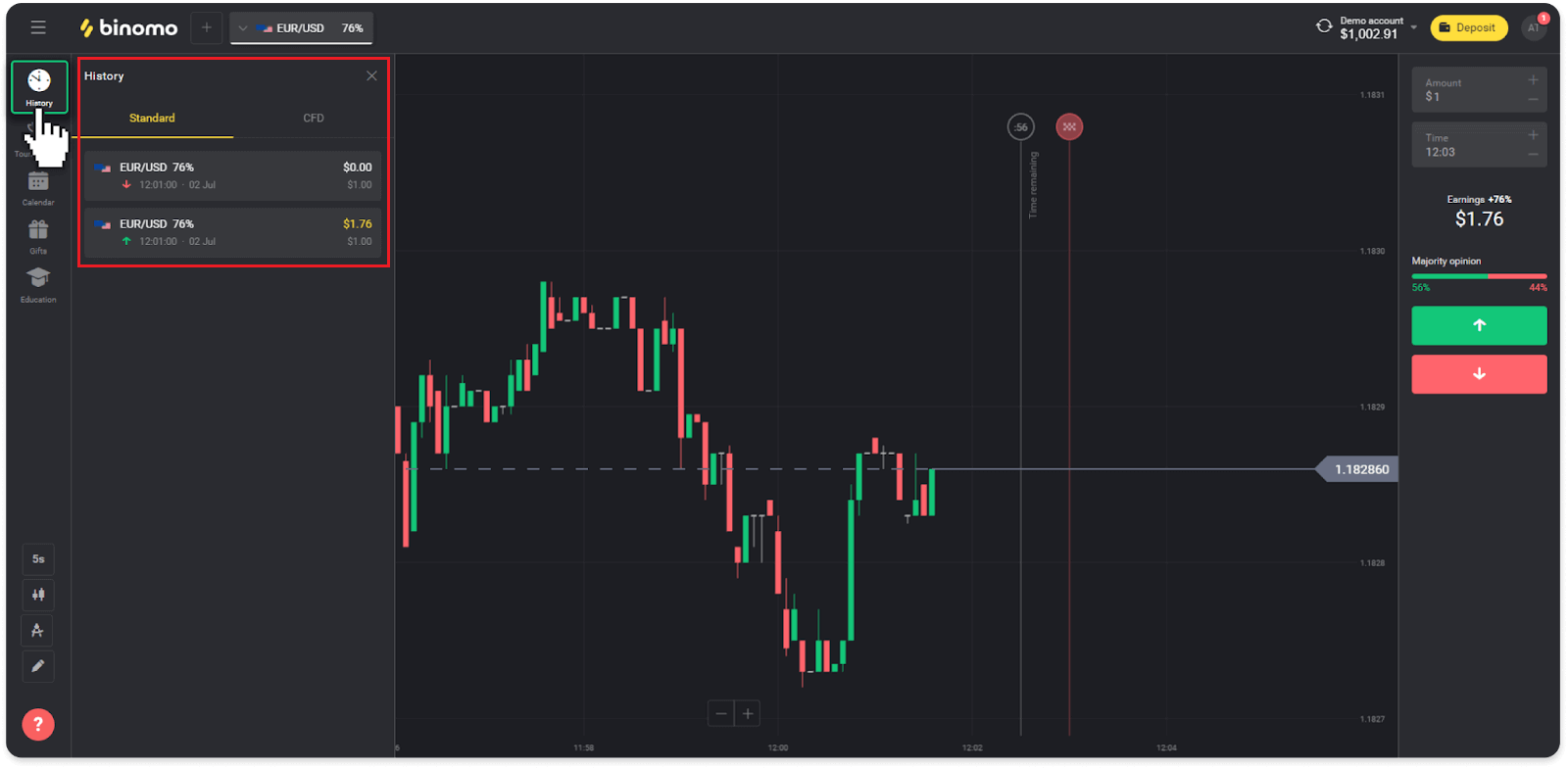
2. Натисніть будь-яку угоду, щоб побачити більше інформації.
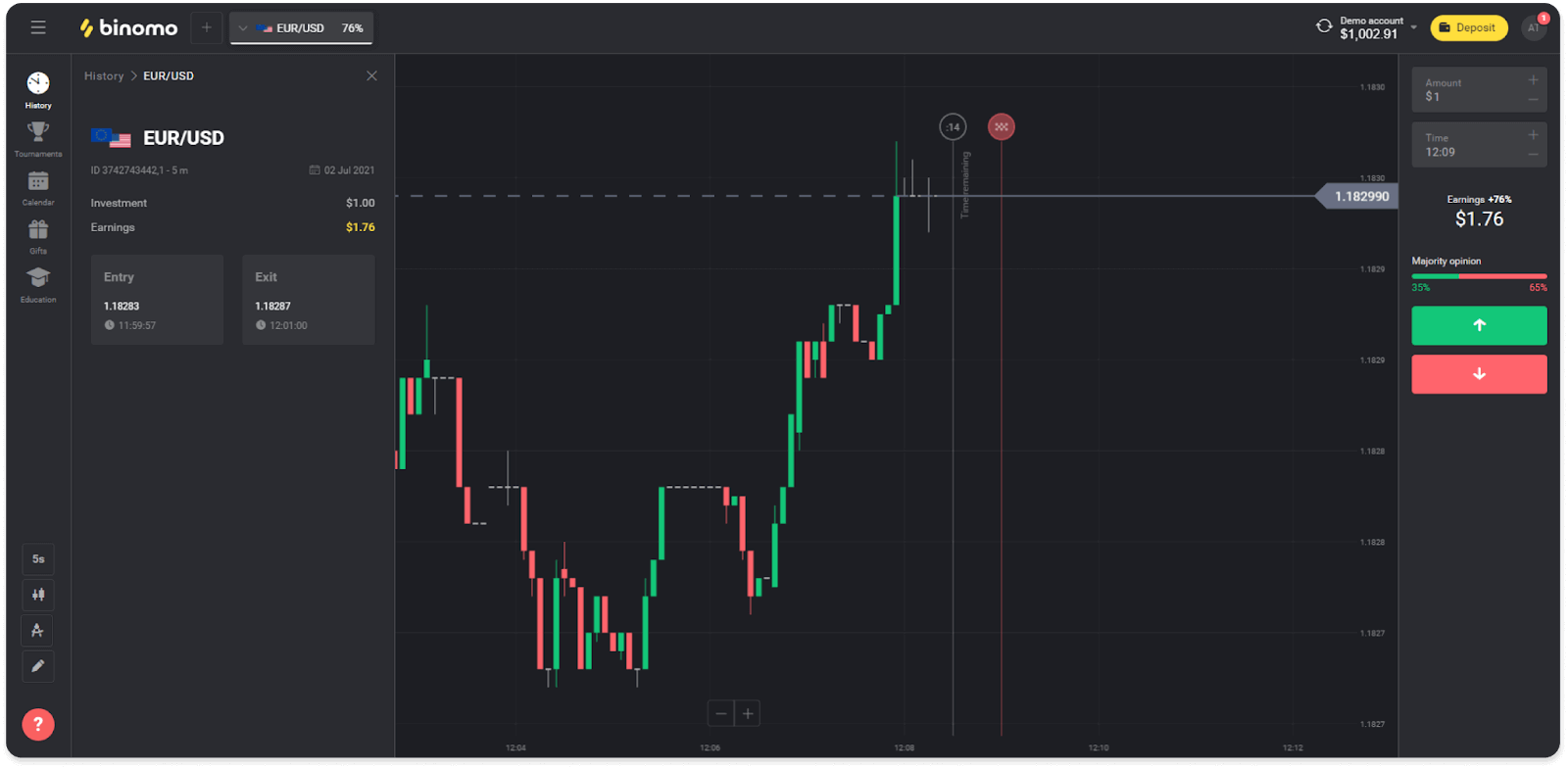
У мобільному додатку:
1. Відкрийте меню.
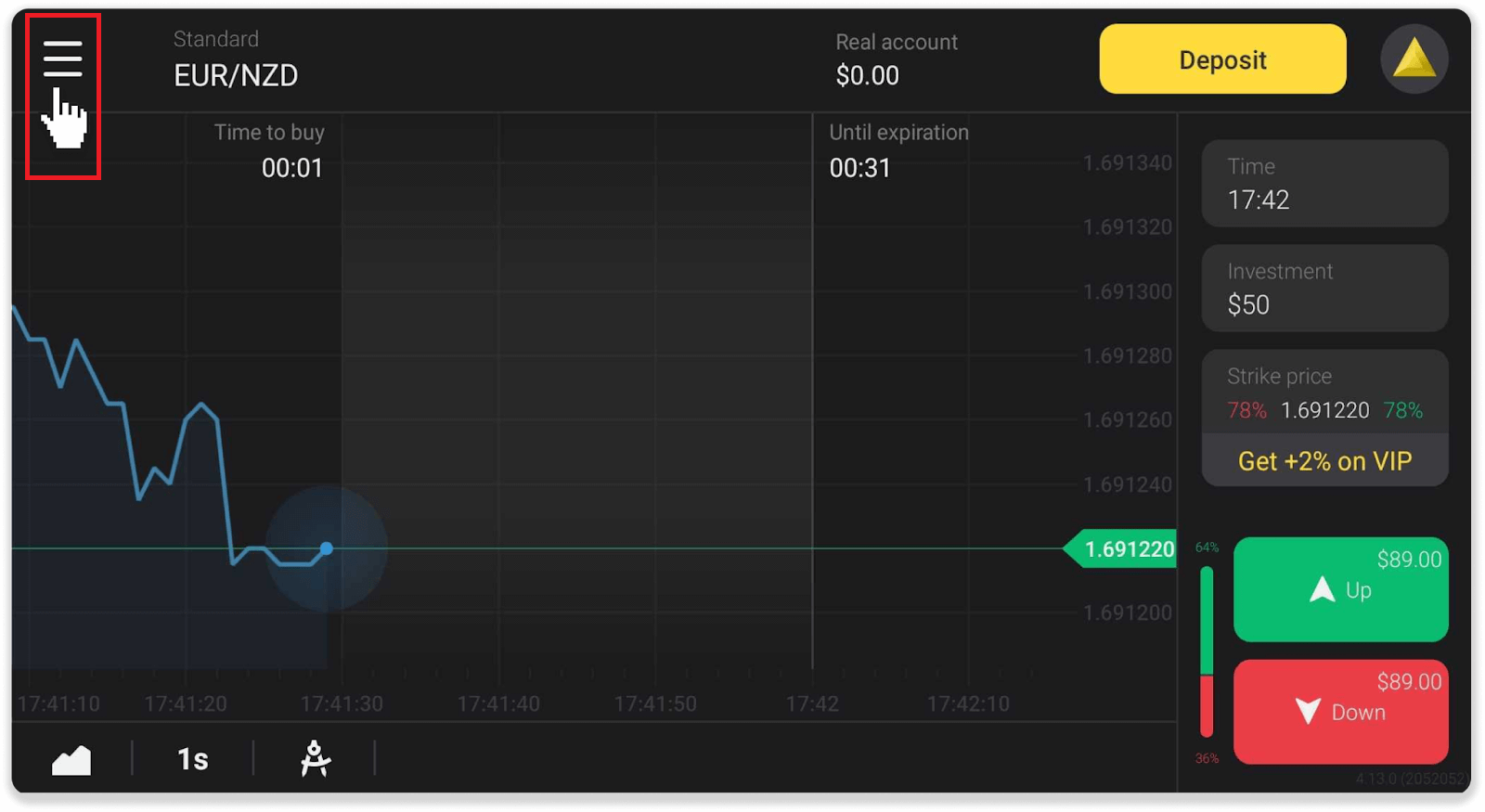
2. Виберіть розділ «Торги».
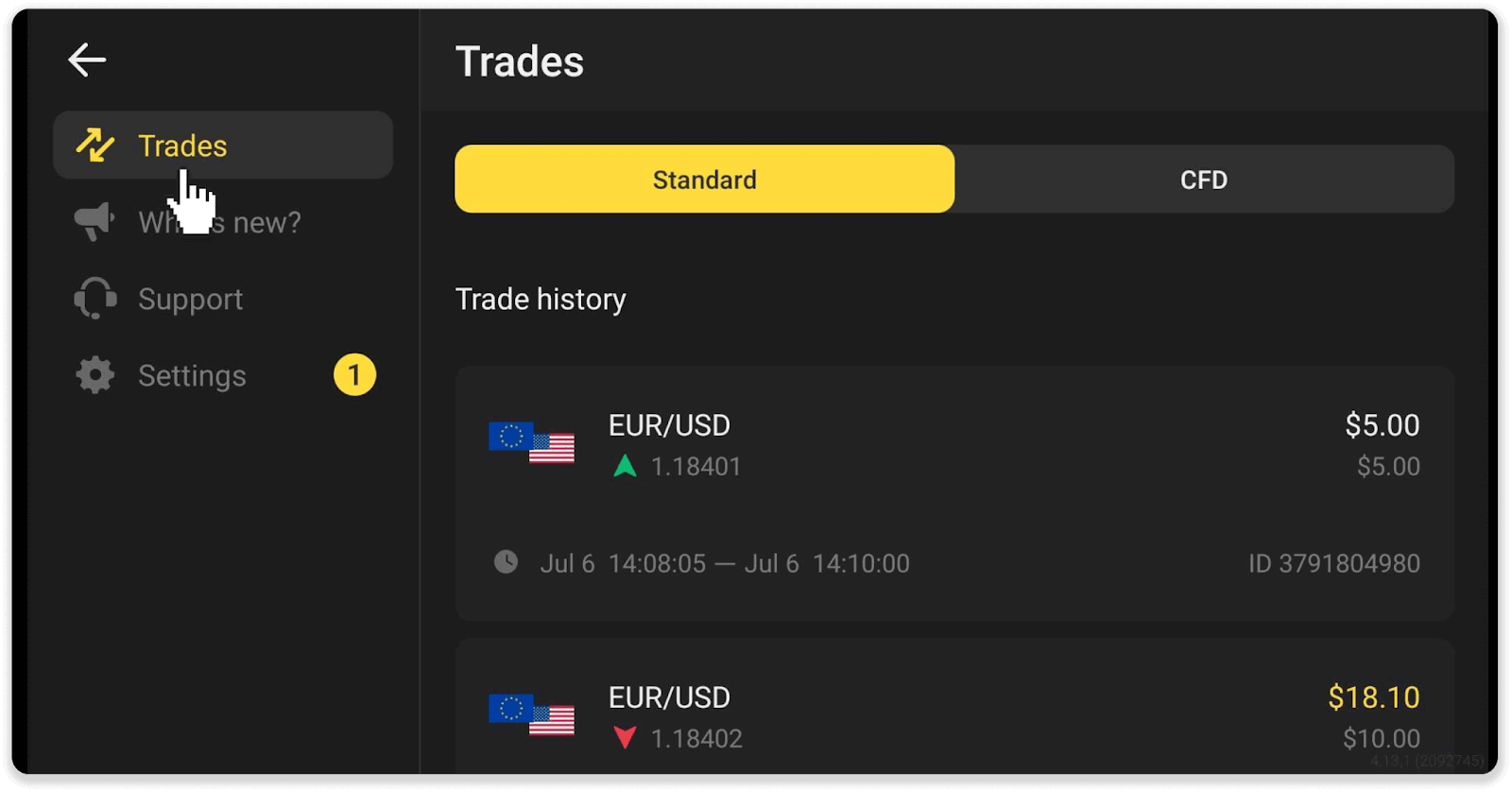
Примітка . Розділ історії торгівлі може допомогти вам покращити свої навички торгівлі, регулярно аналізуючи свій прогрес
Як розрахувати торговий оборот в Binomo
Торговий оборот - це сума всіх угод з моменту останнього депозиту.
Існує два випадки використання торгового обороту:
- Ви зробили депозит і вирішили зняти кошти перед торгівлею.
- Ви скористалися бонусом, що передбачає торговий оборот.
Приклад . Трейдер вніс 50 доларів. Сума торгового обороту для трейдера складе $100 (подвійна сума депозиту). Після завершення торгового обороту трейдер може вивести кошти без комісії.
У другому випадку, коли ви активуєте бонус, ви повинні завершити торговий оборот, щоб вивести кошти.
Торговий оборот розраховується за такою формулою:
сума бонусу помножена на його кредитне плече.
Фактором левериджу може бути:
- Вказано в бонусі.
- Якщо це не вказано, то для бонусів, які становлять менше 50% від суми депозиту, кредитне плече становитиме 35.
- Для бонусів, які становлять понад 50% від депозиту, це буде 40.
Примітка . В торговий оборот враховуються як успішні, так і невдалі угоди, але враховується тільки прибутковість активу; інвестиції не включені.
Як читати діаграму в Binomo
Графік є основним інструментом трейдера на платформі. Графік відображає динаміку ціни обраного активу в режимі реального часу.Ви можете налаштувати діаграму відповідно до своїх уподобань.
1. Щоб вибрати тип діаграми, клацніть піктограму діаграми в нижньому лівому куті платформи. Існує 4 типи діаграм: гора, лінія, свічка та стовпчик.
Примітка . Трейдери віддають перевагу графіку Candle, тому що він найбільш інформативний і корисний.
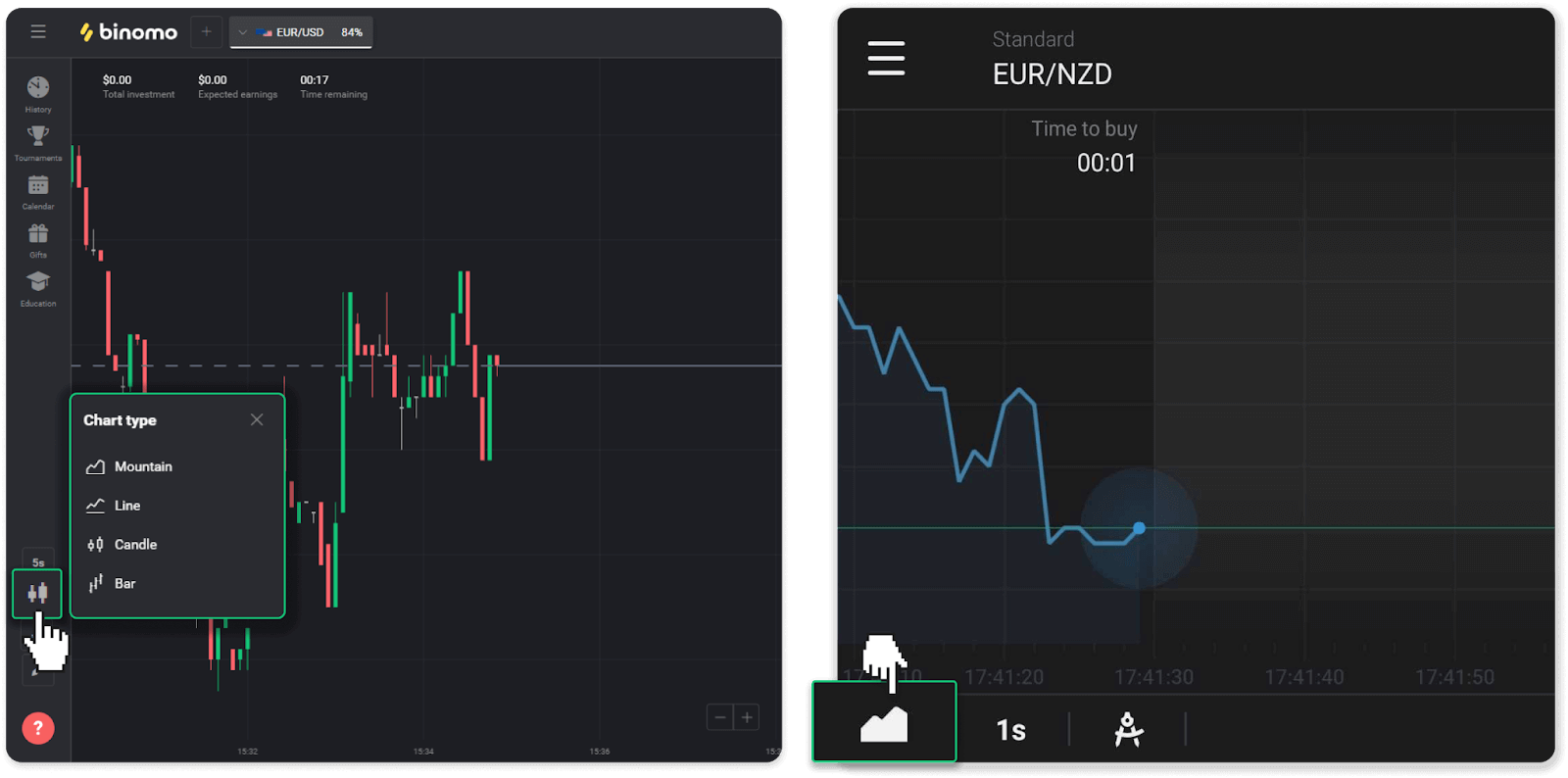
2. Щоб вибрати період часу, клацніть піктограму часу. Він визначає, як часто відображаються нові зміни ціни в активі.
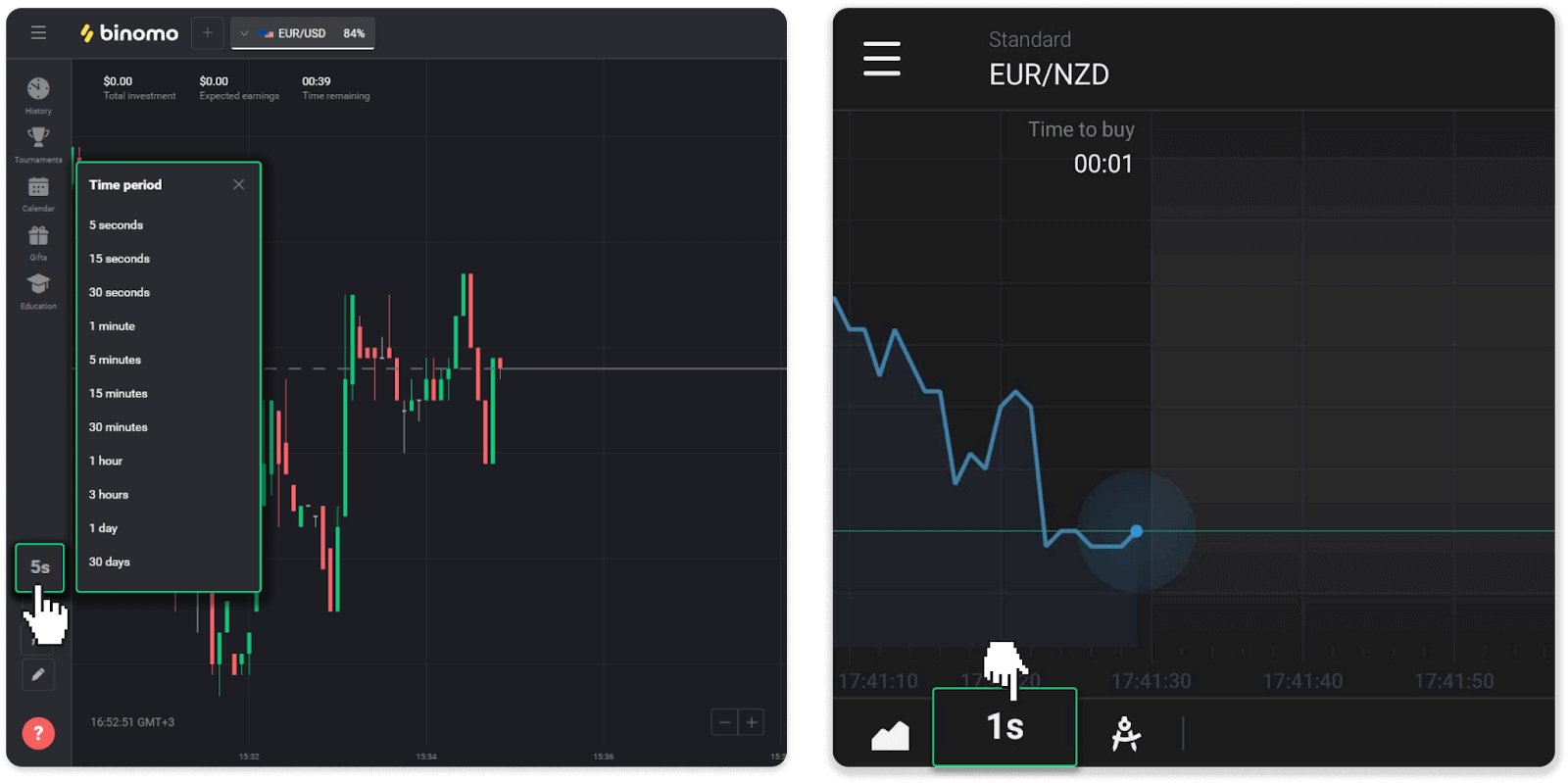
3. Щоб збільшити або зменшити графік, натискайте кнопки «+» і «-» або прокручуйте мишку. Користувачі мобільних додатків можуть збільшувати та зменшувати діаграму пальцями.
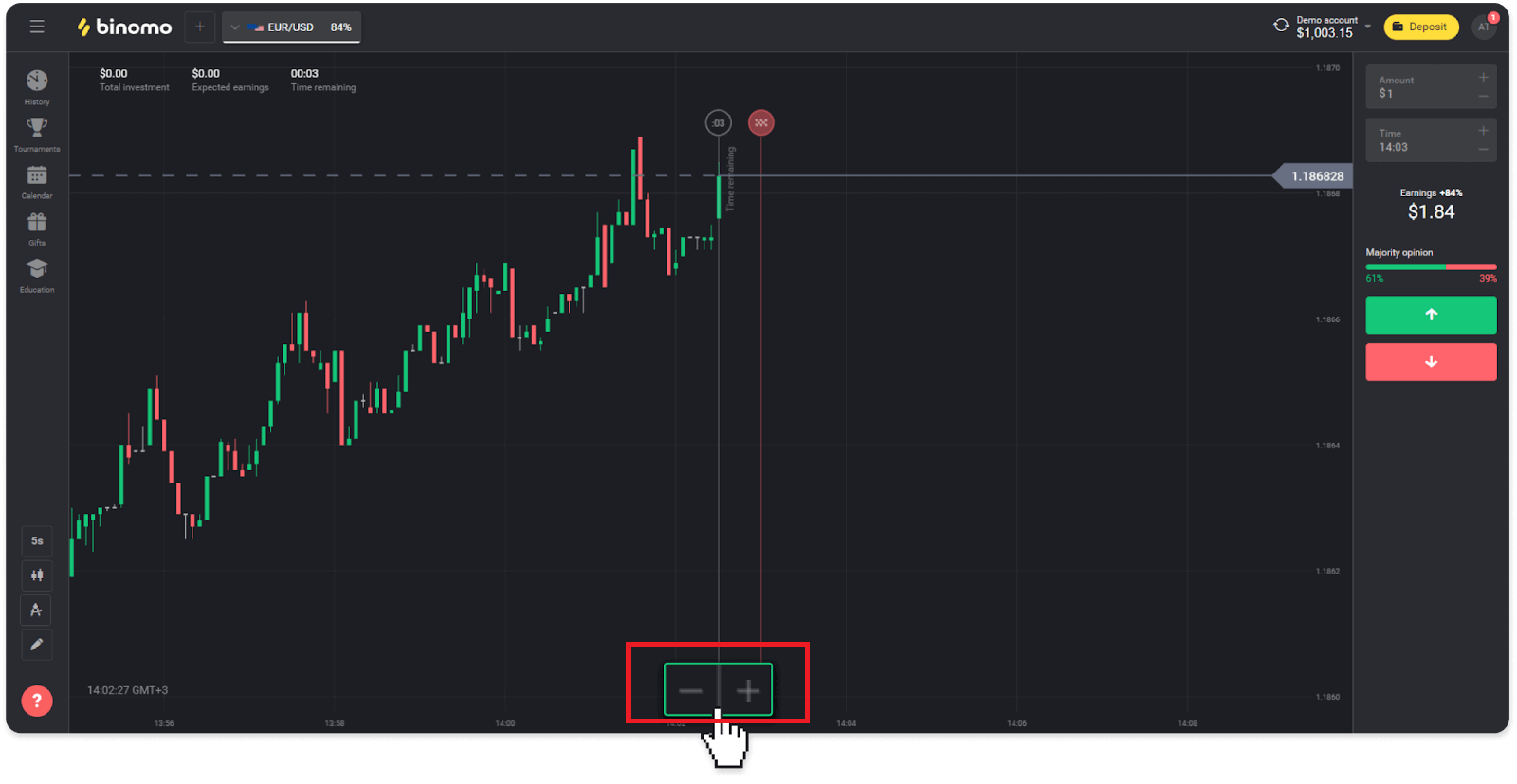
4. Щоб побачити попередні зміни цін, перетягніть графік мишею або пальцем (для користувачів мобільних додатків).
Як використовувати індикатори в Binomo
Індикатори — це візуальні інструменти, які допомагають відстежувати зміни в цінових рухах. Трейдери використовують їх для аналізу графіка та укладення більш успішних угод. Індикатори поєднуються з різними торговими стратегіями.Ви можете налаштувати індикатори в нижньому лівому куті платформи.
1. Натисніть на іконку «Торгові інструменти».
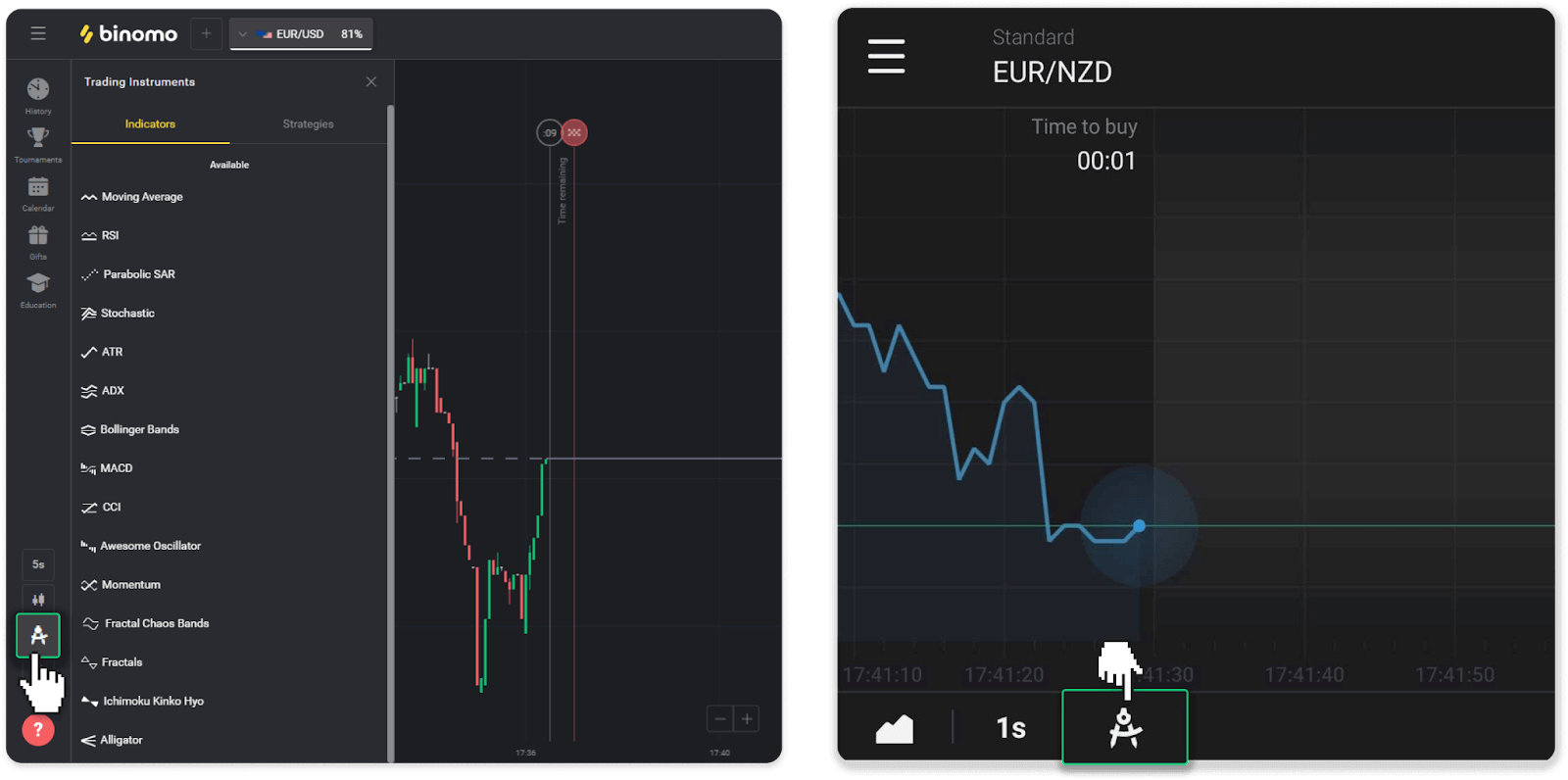
2. Активуйте потрібний індикатор, натиснувши на нього.
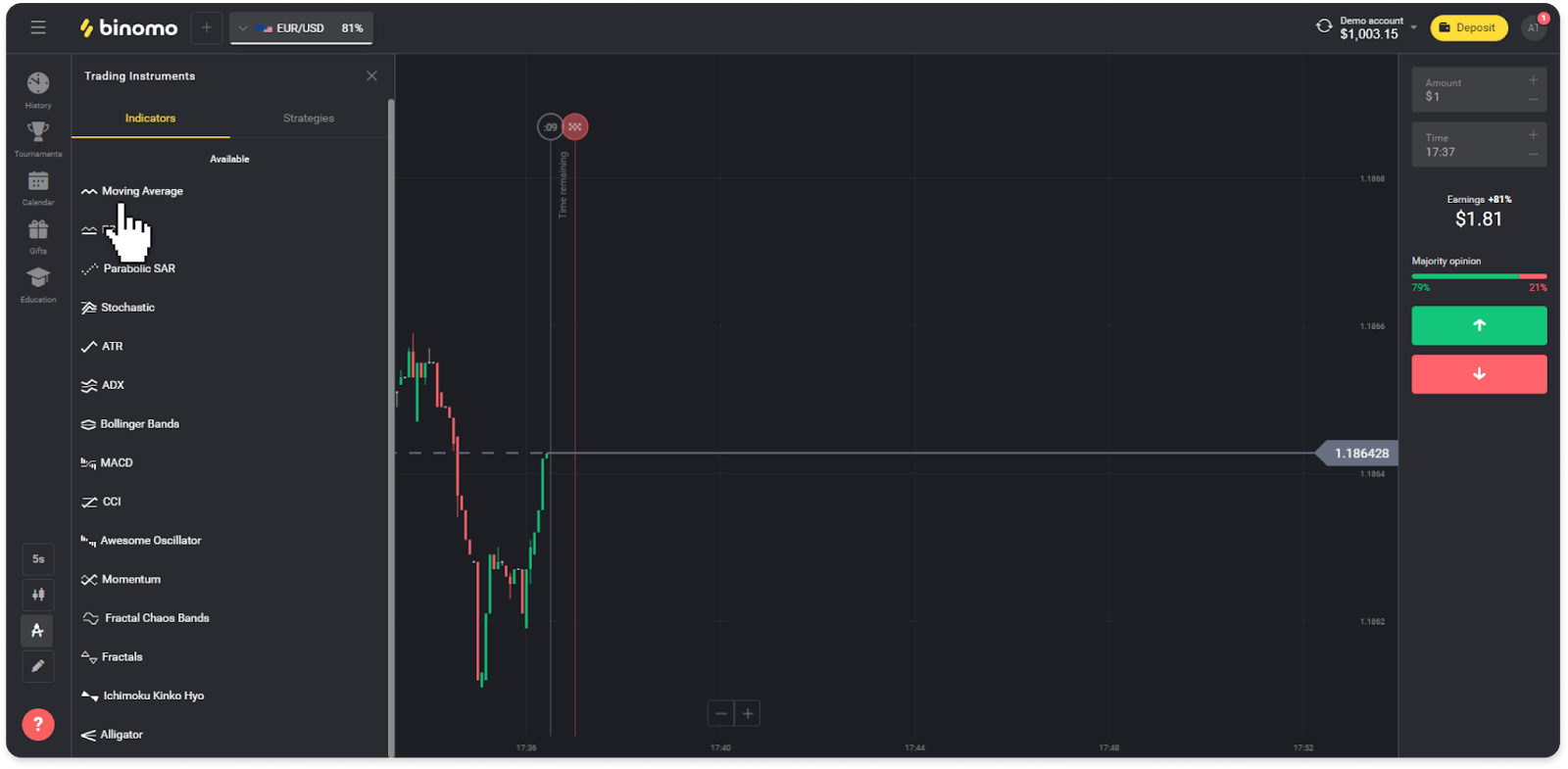
3. Налаштуйте його так, як вам потрібно, і натисніть «Застосувати».
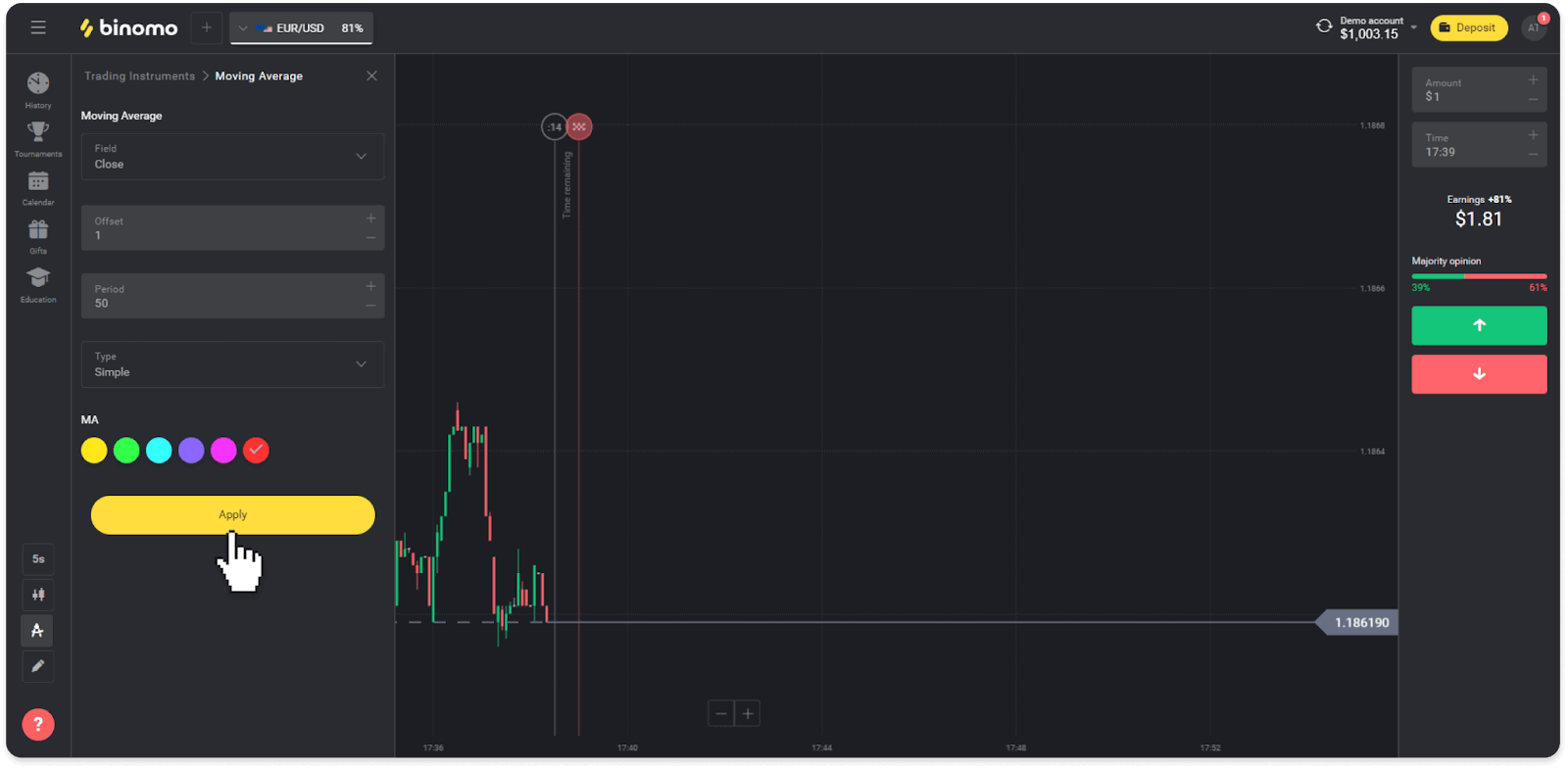
4. Усі активні індикатори з’являться над списком. Щоб видалити активні індикатори, натисніть значок кошика. Усі активні індикатори користувачі мобільного додатку можуть знайти на вкладці «Індикатори».
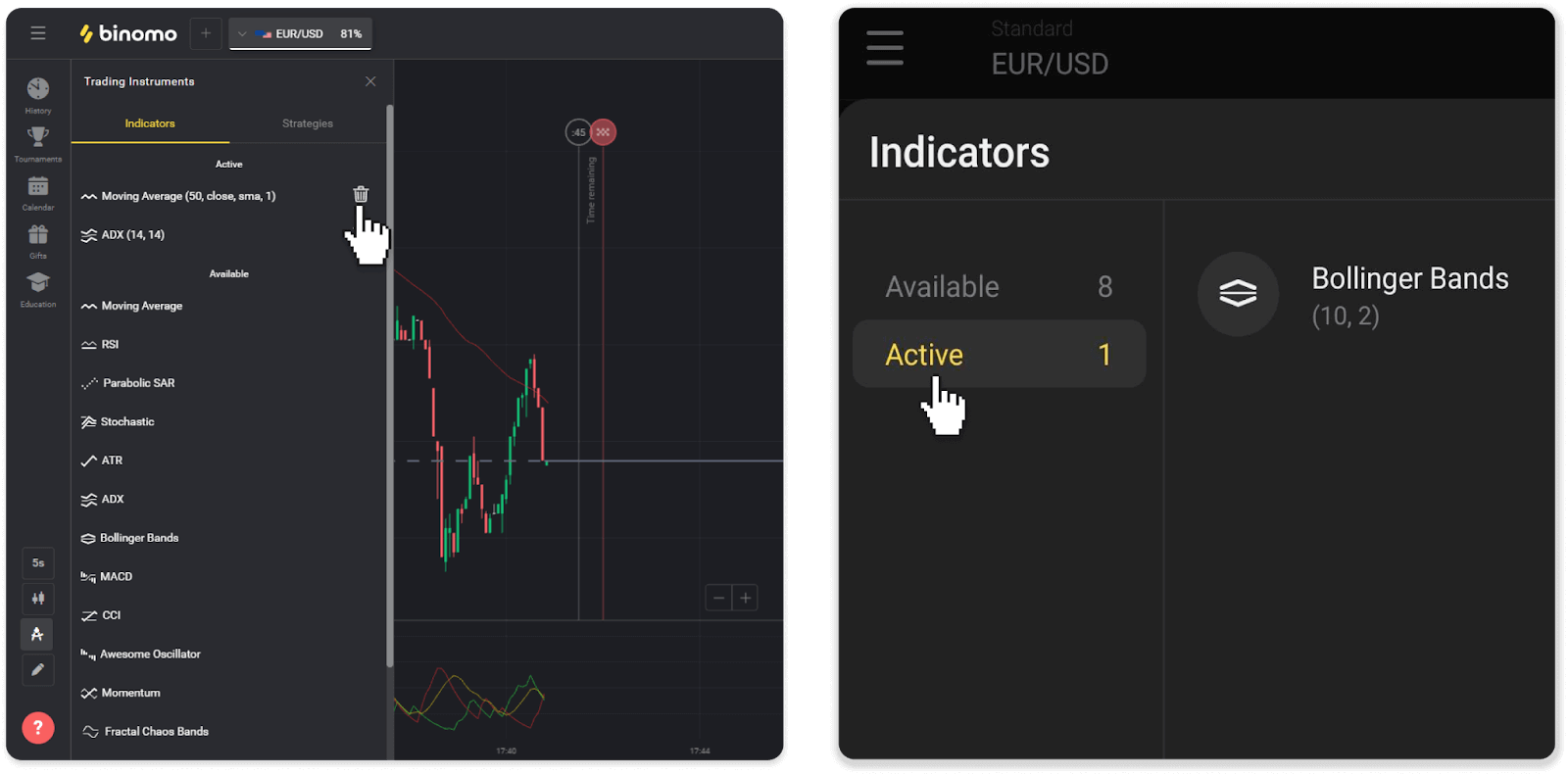
Часті запитання (FAQ)
Чи можу я закрити угоду до закінчення терміну дії?
Коли ви торгуєте за допомогою механізму угод із фіксованим часом, ви вибираєте точний час, коли угода буде закрита, і її не можна закрити раніше.Однак, якщо ви використовуєте механіку CFD, ви можете закрити угоду до закінчення терміну дії. Зверніть увагу, що ця механіка доступна лише на демо-рахунку.
Як перейти з демо-акаунту на реальний?
Щоб перемикатися між обліковими записами, виконайте такі дії:1. Натисніть тип свого облікового запису у верхньому куті платформи.
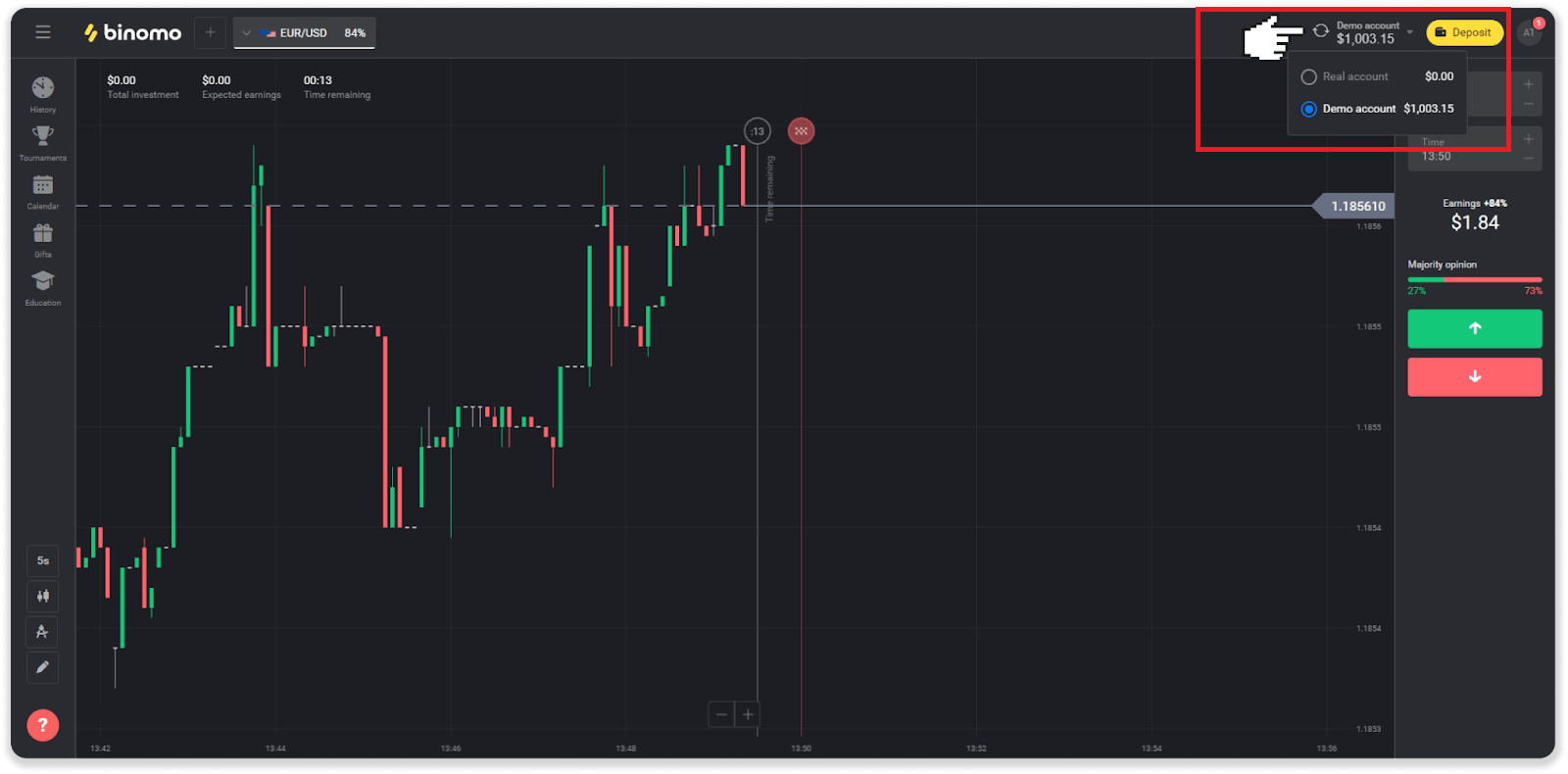
2. Виберіть «Реальний рахунок».
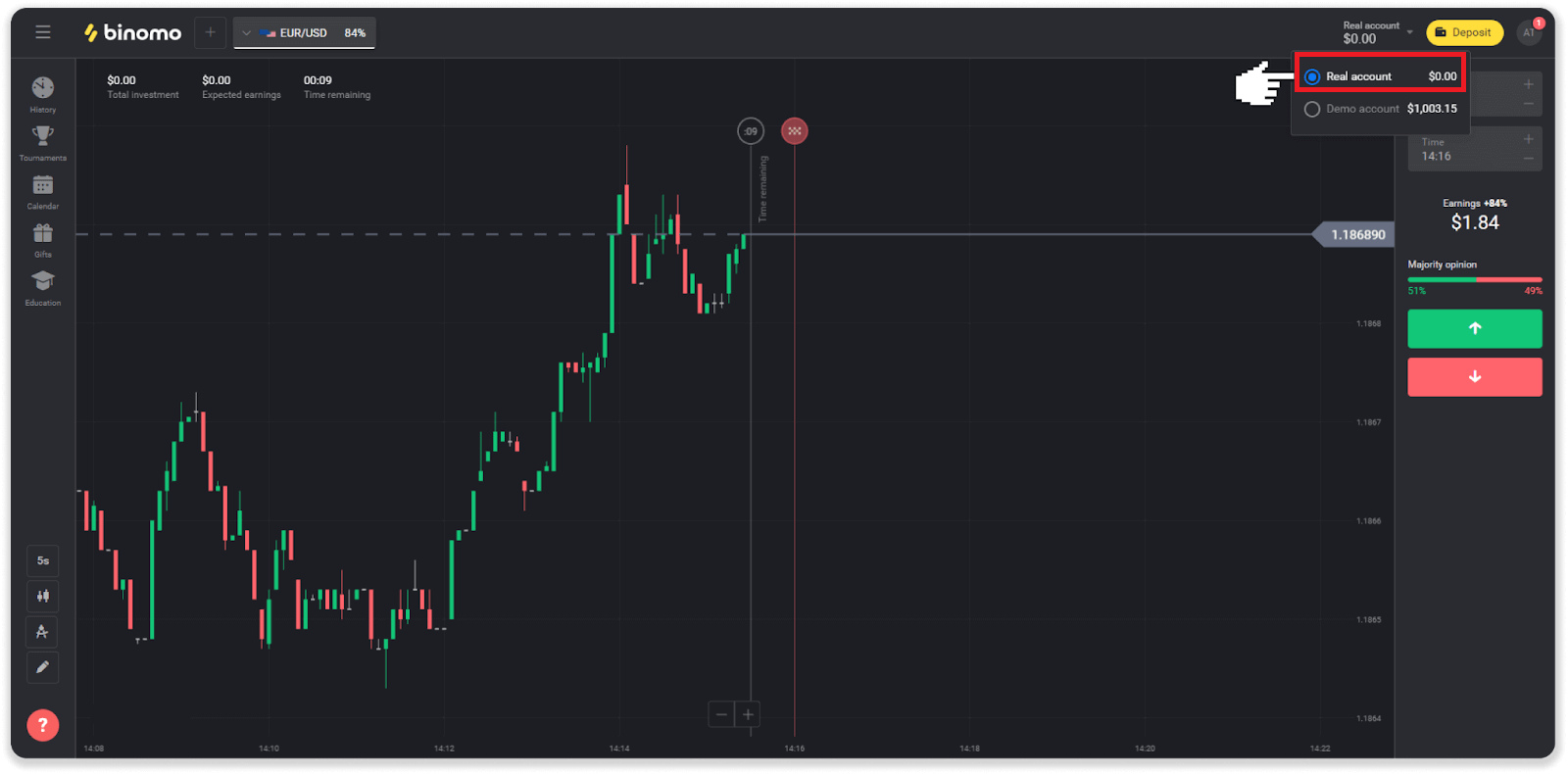
3. Платформа повідомить вас, що ви зараз використовуєте реальні кошти . Натисніть « Торгівля ».
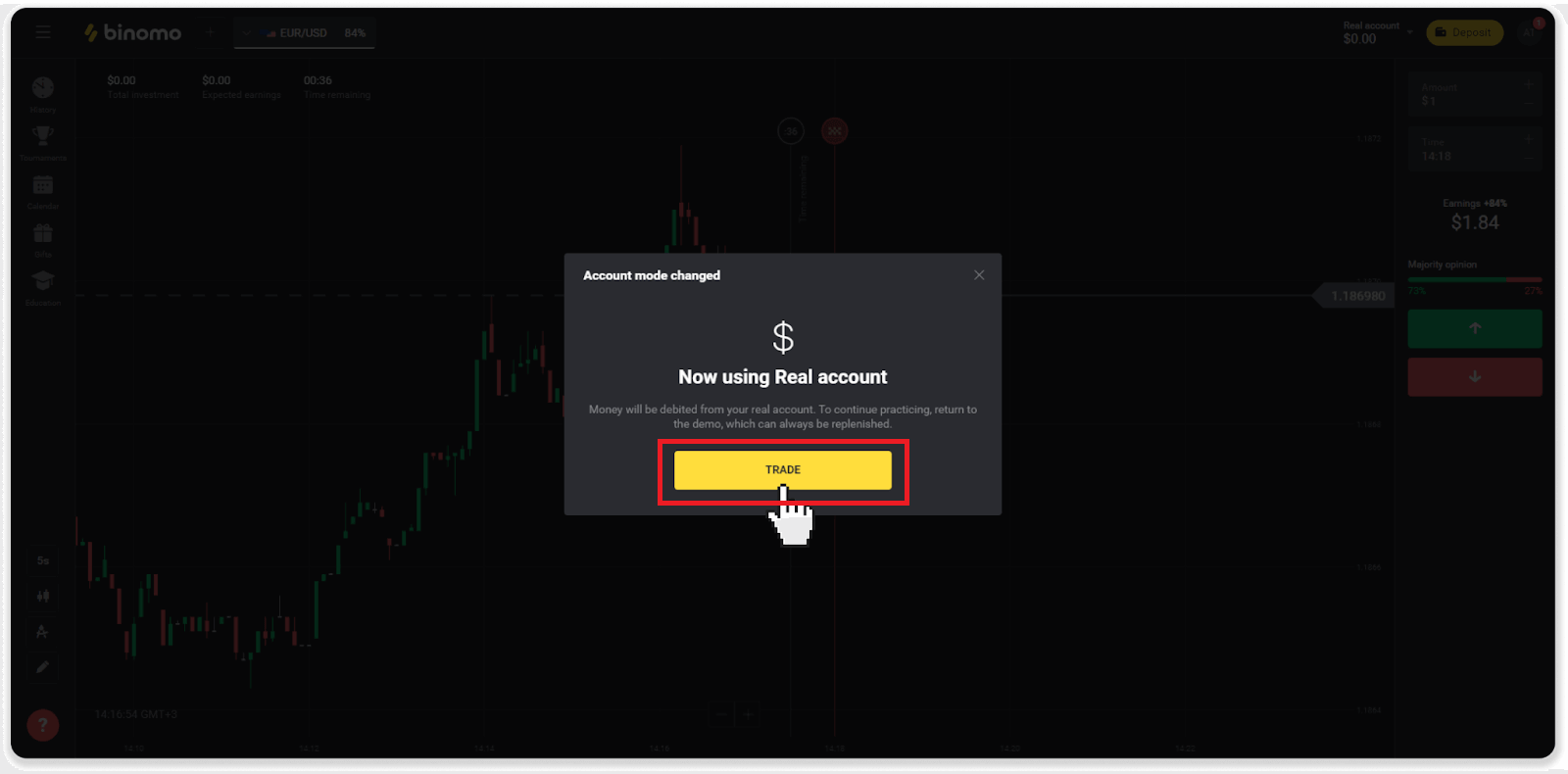
Як бути ефективним у торгівлі?
Основна мета трейдингу - правильно спрогнозувати рух активу для отримання додаткового прибутку.
Кожен трейдер має власну стратегію та набір інструментів, щоб зробити свої прогнози більш точними.
Ось кілька ключових моментів для приємного початку торгівлі:
- Використовуйте демо-акаунт, щоб дослідити платформу. Демо-рахунок дозволяє випробувати нові активи, стратегії та індикатори без фінансових ризиків. Завжди гарна ідея вступати в торгівлю підготовленим.
- Відкривайте свої перші операції з невеликими сумами, наприклад, $1 або $2. Це допоможе вам протестувати ринок і завоювати довіру.
- Використовуйте знайомі ресурси. Так вам буде легше передбачити зміни. Наприклад, ви можете почати з найпопулярнішого активу на платформі – пари EUR/USD.
- Не забувайте досліджувати нові стратегії, механіки та техніки! Навчання - найкращий інструмент трейдера.
Що означає час, що залишився?
Час, що залишився (час для покупки для користувачів мобільних додатків) показує, скільки часу залишилося для відкриття угоди з вибраним часом закінчення. Ви можете побачити час, що залишився, над графіком (у веб-версії платформи), і він також позначений червоною вертикальною лінією на графіку.
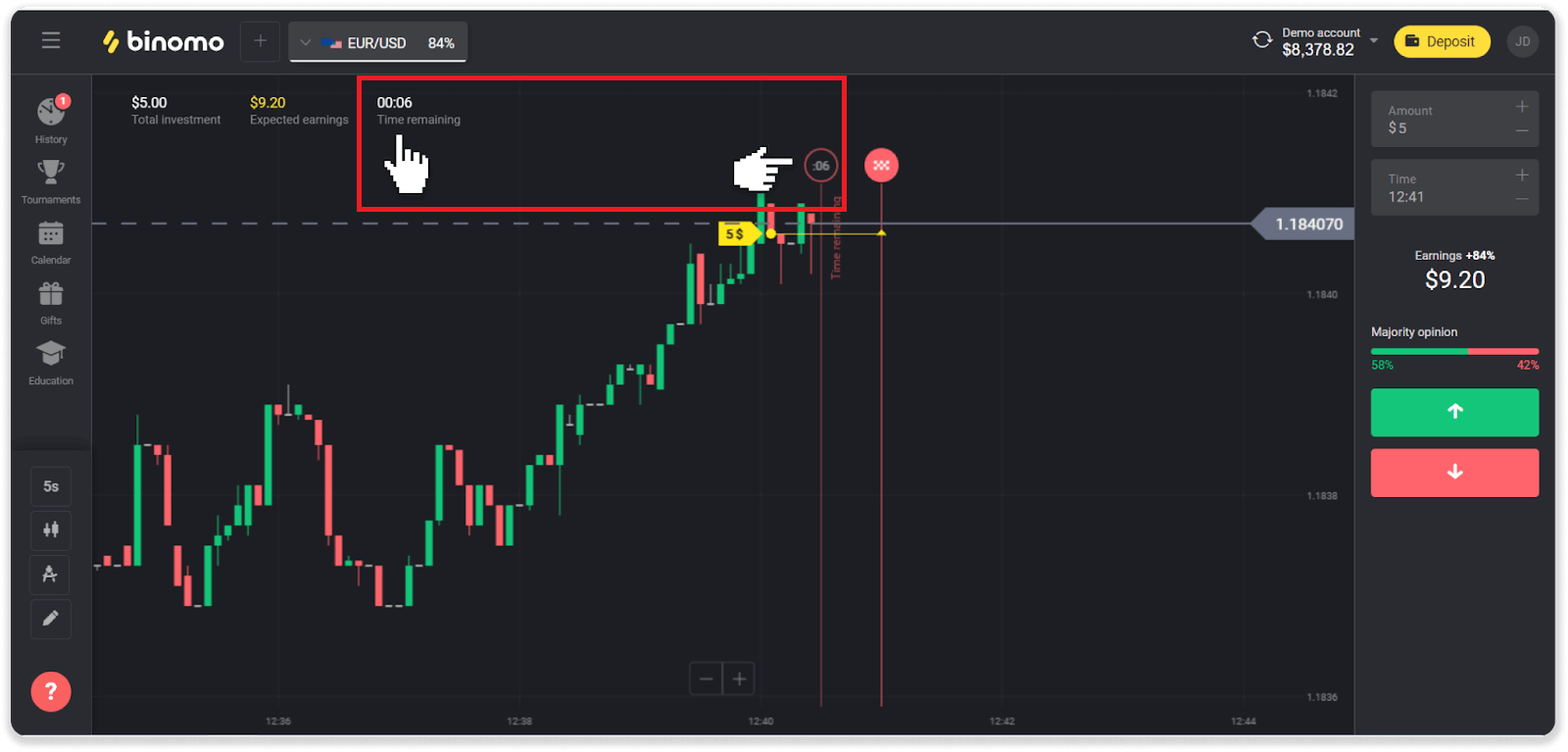
Якщо ви зміните час експірації (час завершення торгівлі), час, що залишився, також зміниться.
Чому деякі активи мені недоступні?
Є дві причини, чому певні активи недоступні для вас:- Актив доступний лише трейдерам зі статусом облікового запису Standard, Gold або VIP.
- Актив доступний лише в певні дні тижня.
Примітка . Доступність залежить від дня тижня і може змінюватися протягом дня.
Що таке період часу?
Період часу, або таймфрейм, — це період, протягом якого формується діаграма.
Ви можете змінити період часу, клацнувши значок у нижньому лівому куті діаграми.
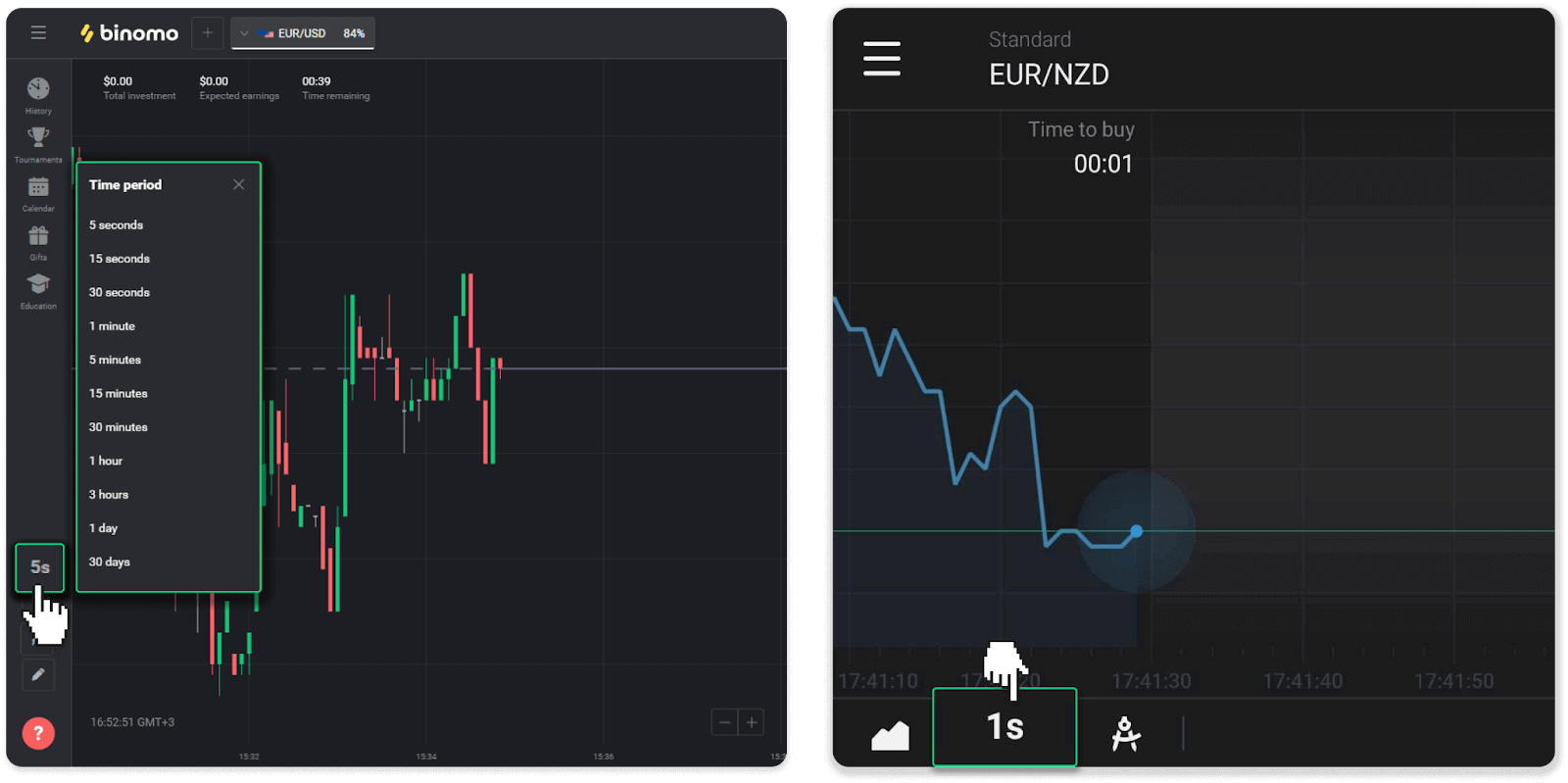
Періоди часу різні для типів діаграм:
- Для графіків «Свіча» і «Бар» мінімальний період становить 5 секунд, максимальний – 30 днів. Він відображає період, протягом якого формується 1 свічка або 1 бар.
- Для графіків «Гора» і «Лінія» – мінімальний період 1 секунда, максимальний – 30 днів. Період часу для цих графіків визначає частоту відображення нових змін ціни.